Samsung CLP-300, CLP-300N User Manual [da]

FARVELASERPRINTER Brugervejledning
CLP-300 Series
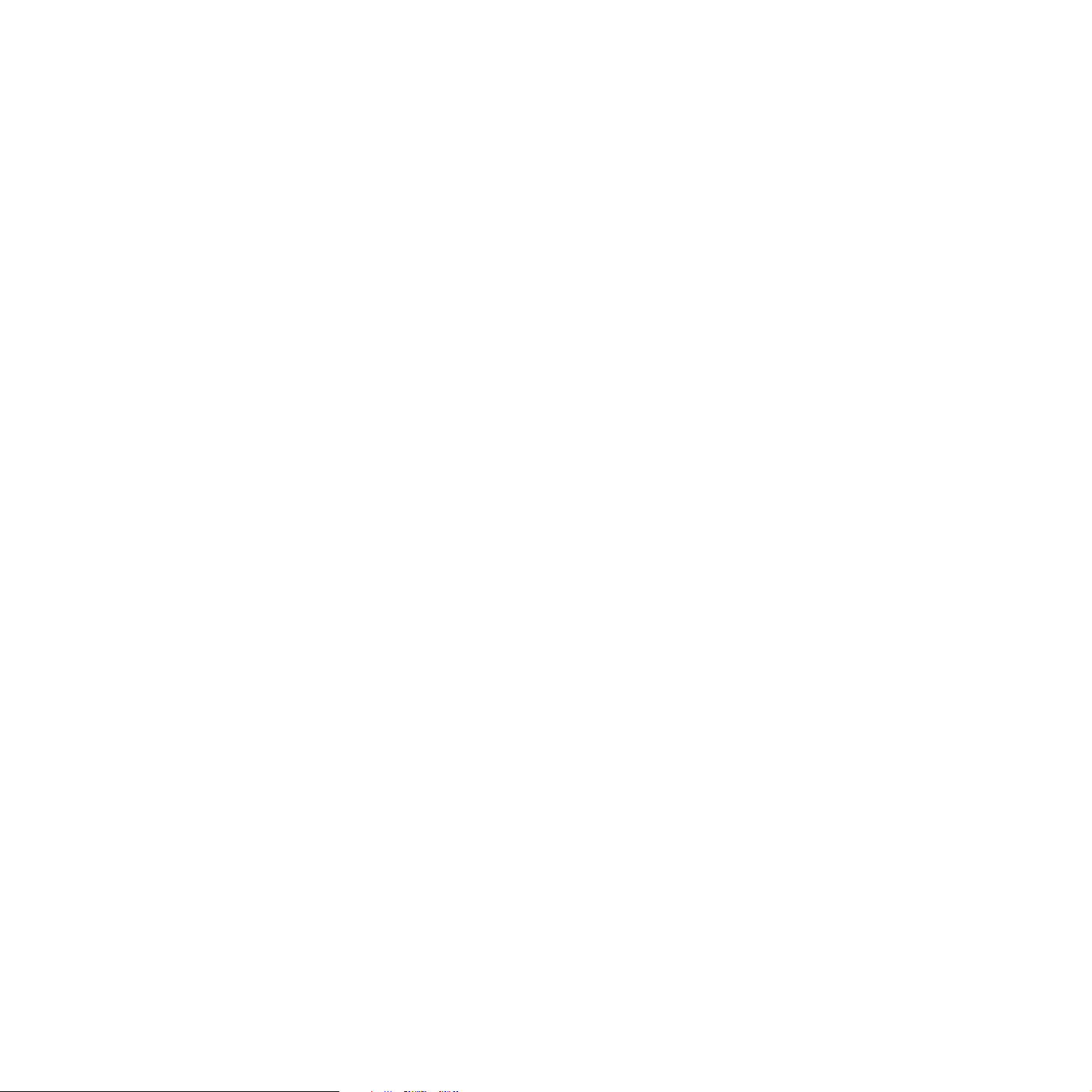
Denne håndbog er kun leveret til oplysningsformål. Alle oplysninger indeholdt heri kan til enhver tid ændres uden forudgående varsel. Samsung
Electronics er ikke ansvarlig for ændringer, direkte eller indirekte, der opstår som følge af eller har relation til brugen af denne håndbog.
© 2006 Samsung Electronics Co., Ltd. Alle rettigheder forbeholdes.
• CLP-300 og CLP-300N er modelnavne tilhørende Samsung Electronics Co., Ltd.
• SAMSUNG og Samsung-log oet er varemærker tilhørende Samsung Electronics Co., Ltd.
• Ap ple, TrueType, Laser Wr iter og Macintosh er varemærker tilhørende Apple Computer, Inc.
• Microsoft, Windows, Windows 98, Windows Me, Windows 2000, Windows 2003, Windows NT 4.0 og Windows XP er registrerede varemærker
tilhørende Microsoft Corporation.
• Alle andre mærkenavne eller produktnavne er varemærker tilhørende de respektive virksomheder og organisationer.
1

CONTACT SAMSUNG WORLDWIDE
If you have any comments or questions regarding Samsung products, contact the
Samsung customer care center.
Country Customer Care Center Web Site
ARGENTINE 0800-333-3733 www.samsung.com/ar
AUSTRALIA 1300 362 603 www.samsung.com/au
AUSTRIA
BELGIUM 0032 (0)2 201 24 18 www.samsung.com/be
BRAZIL 0800-124-421
CANADA 1-800-SAMSUNG (7267864) www.samsung.com/ca
CHILE 800-726-7864 (SAMSUNG) www.samsung.com/cl
CHINA 800-810-5858
COLOMBIA 01-8000-112-112 www.samsung.com/co
COSTA RICA 0-800-507-7267 www.samsung.com/latin
CZECH
REPUBLIC
DENMARK 70 70 19 70 www.samsung.com/dk
ECUADOR 1-800-10-7267 www.samsung.com/latin
EL SALVADOR 800-6225 www.samsung.com/latin
ESTONIA 800-7267 www.samsung.ee
KAZAHSTAN 8-10-800-500-55-500 www.samsung.kz
KYRGYZSTAN
FINLAND 030-6227 515 www.samsung.com/fi
FRANCE 3260 SAMSUNG or
GERMANY 01805 - 121213
GUATEMALA 1-800-299-0013 www.samsung.com/latin
HONG KONG 3698 4698 www.samsung.com/hk
HUNGARY 06-80-SAMSUNG (7267864) www.samsung.com/hu
INDIA 3030 8282
INDONESIA 0800-112-8888 www.samsung.com/id
ITALIA 800-SAMSUNG(7267864)
JAMAICA 1-800-234-7267 www.samsung.com/latin
JAPAN 0120-327-527 www.samsung.com/jp
LATVIA 800-7267 www.samsung.com/lv/
0800-SAMSUNG (726-7864)
4004-0000
010- 6475 1880
844 000 844 www.samsung.com/cz
Distributor pro Českou republiku : Samsung Zrt., česka
organizační složka Vyskočilova 4, 14000 Praha 4
00-800-500-55-500
08 25 08 65 65 (€ 0,15/min)
(€ 0,14/min)
1800 110011
800-048989
www.samsung.com/at
www.samsung.com/br
www.samsung.com.cn
www.samsung.com/fr
www.samsung.de
www.samsung.com/in/
www.samsung.com/it
index.htm
Country Customer Care Center Web Site
LITHUANIA 8-800-77777 www.samsung.com/lt
LUXEMBURG 0035 (0)2 261 03 710 www.samsung.com/be
MALAYSIA 1800-88-9999 www.samsung.com/my
MEXICO 01-800-SAMSUNG (7267864) www.samsung.com/mx
NETHERLANDS
NEW ZEALAND
NORWAY 815-56 480 www.samsung.com/no
PANAMA 800-7267 www.samsung.com/latin
PHILIPPINES 1800-10-SAMSUNG
POLAND 0 801 801 881
PORTUGAL 80 8 200 128 www.samsung.com/pt
PUERTO RICO 1-800-682-3180 www.samsung.com/latin
REP.
DOMINICA
REPUBLIC OF
IRELAND
RUSSIA 8-800-555-55-55 www.samsung.ru
SINGAPORE 1800-SAMSUNG (7267864) www.samsung.com/sg
SLOVAKIA 0800-SAMSUNG (726786) www.samsung.com/sk
SOUTH
AFRICA
SPAIN 902 10 11 30 www.samsung.com/es
SWEDEN 0771-400 200 www.samsung.com/se
SWITZERLAND 0800-7267864 www.samsung.com/ch/
TAIWAN 0800-329-999 www.samsung.com/tw
THAILAND 1800-29-3232
TRINIDAD &
TOBAGO
TURKEY 444 77 11 www.samsung.com.tr
U.A.E 800-SAMSUNG (7267864) www.samsung.com/mea
U.K 0870 SAMSUNG (7267864) www.samsung.com/uk
U.S.A. 1-800-SAMSUNG (7267864) www.samsung.com
UKRAINE 8-800-502-0000 www.samsung.ua
UZBEKISTAN 8-800-120-0400 www.samsung.com.uz
VENEZUELA 0-800-100-5303 www.samsung.com/latin
VIETNAM 1 800 588 889 www.samsung.com/vn
0900 20 200 88 (€ 0,10/min) www.samsung.com/nl
0800SAMSUNG(726-7864) www.samsung.com/nz
www.samsung.com/ph
(7267864)
www.samsung.com/pl
022-607-93-33
1-800-751-2676 www.samsung.com/latin
0818 717 100 www.samsung.com/uk
0860 726 7864 (SAMSUNG) www.samsung.com/za
www.samsung.com/th
02-689-3232
1-800-7267-864 www.samsung.com/latin
2
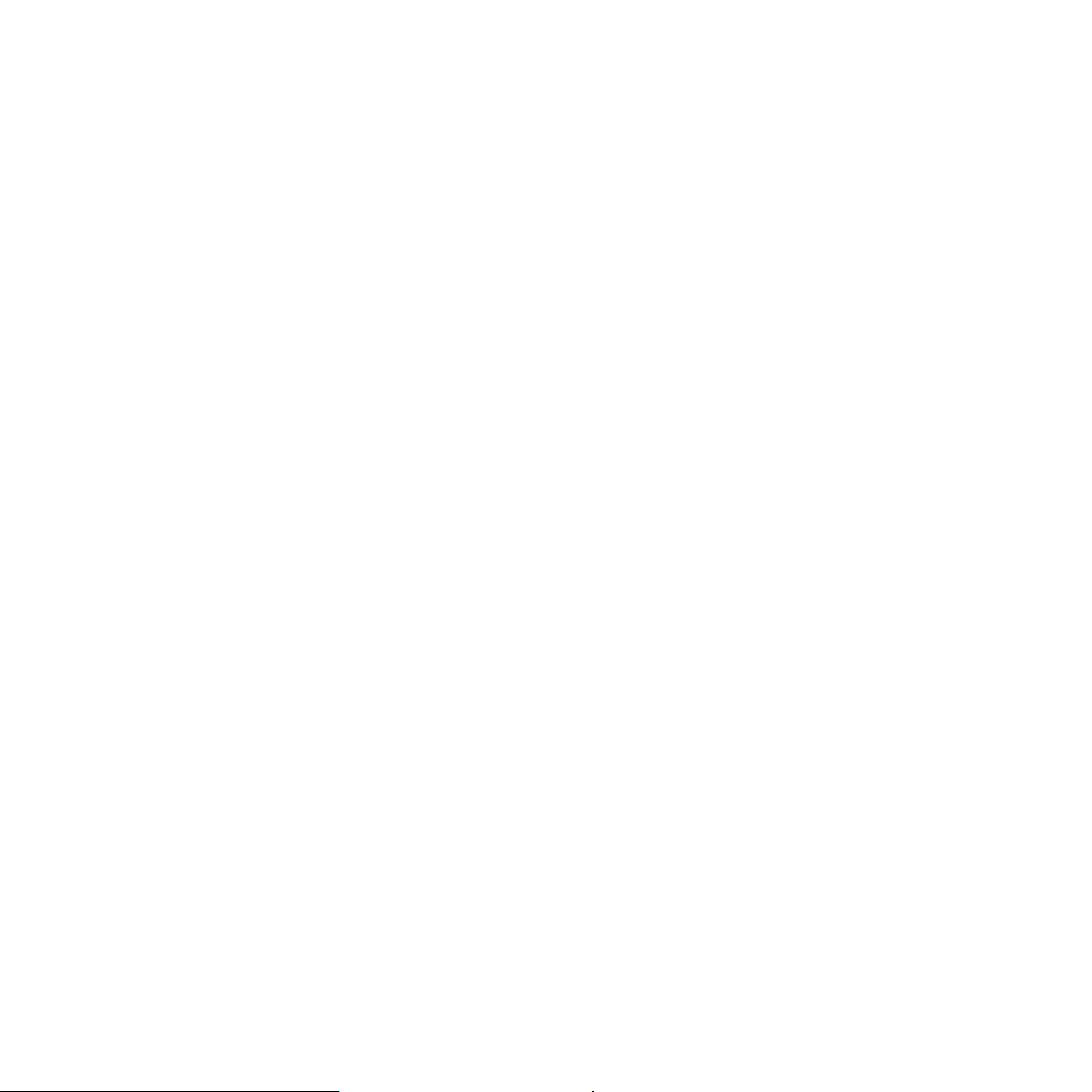
INDHOLD
1.Introduktion
Specialfunktioner ................................................................................................................... 1.1
Printerkomponenter ............................................................................................................... 1.2
Aflæsning af kontrolpanelet .................................................................. ................................... 1.3
2.Opsætning af printeren
Udpakning ............................................................................................................................ 2.1
Installation af tonerpatroner .................................................................................................... 2.2
Ilægning af papir .................................................................... ............................................... 2.3
Tilslutning af et printerkabel ......... ........................................................................................... 2.6
Tænde printeren ............. ....................................................................................................... 2.7
Udskrivning af testside ........................................................................................................... 2.7
Højdejustering..................................... ................................................................................... 2.7
Installation af printersoftware .................................................................................................. 2.8
Set forfra ......................................... ............................................................................... 1.2
Set bagfra ............................................ ........................................................................... 1.2
Indikatorer ...................................................................................................................... 1.3
Stop knap ........................................................................................................................ 1.3
Sådan skifter du papirstørrelse i bakken .............................................................................. 2.5
Lokal udskrivning .................................................................................. ........................... 2.6
Netværksudskrivning (kun CLP-300N) ................................................................................. 2.6
Systemkrav ..................................................................................................................... 2.8
Printerdriverfunktioner ...................................................................................................... 2.8
3.Brug af udskriftsmaterialer
Valg af papir og andre materialer ............................................................................................. 3.1
Type og kapaciteter .......................................................................................................... 3.1
Retningslinjer for papir og specielle materialer ...................................................................... 3.1
Kontrol af udskriftsudgang ............................................................... ....................................... 3.2
Ilægning af papir .................................................................... ............................................... 3.2
Brug af bakken .......................... ....................................................................................... 3.2
Brug af manuel indføring ................................................................................................... 3.2
Udskrivning på specielle materialer ........................ ................................................................... 3.3
Udskrivning på konvolutter ................................................................................................ 3.3
Udskrivning på etiketter ......................................................... ........................................... 3.3
Udskrivning på transparenter .......... ................................................................................... 3.4
Udskrivning på fortrykt papir .............................................................................................. 3.4
Udskrivning på karton og andre specialformater ................................................................ ... 3.5
4.Grundlæggende udskrivning
Sådan udskriver du et dokument .............................................................................................. 4.1
Sådan annulleres et udskrivningsjob ......................................................................................... 4.1
5.Vedligeholdelse af printeren
Udskrivning af en konfigurationsside ......................................................................................... 5.1
3
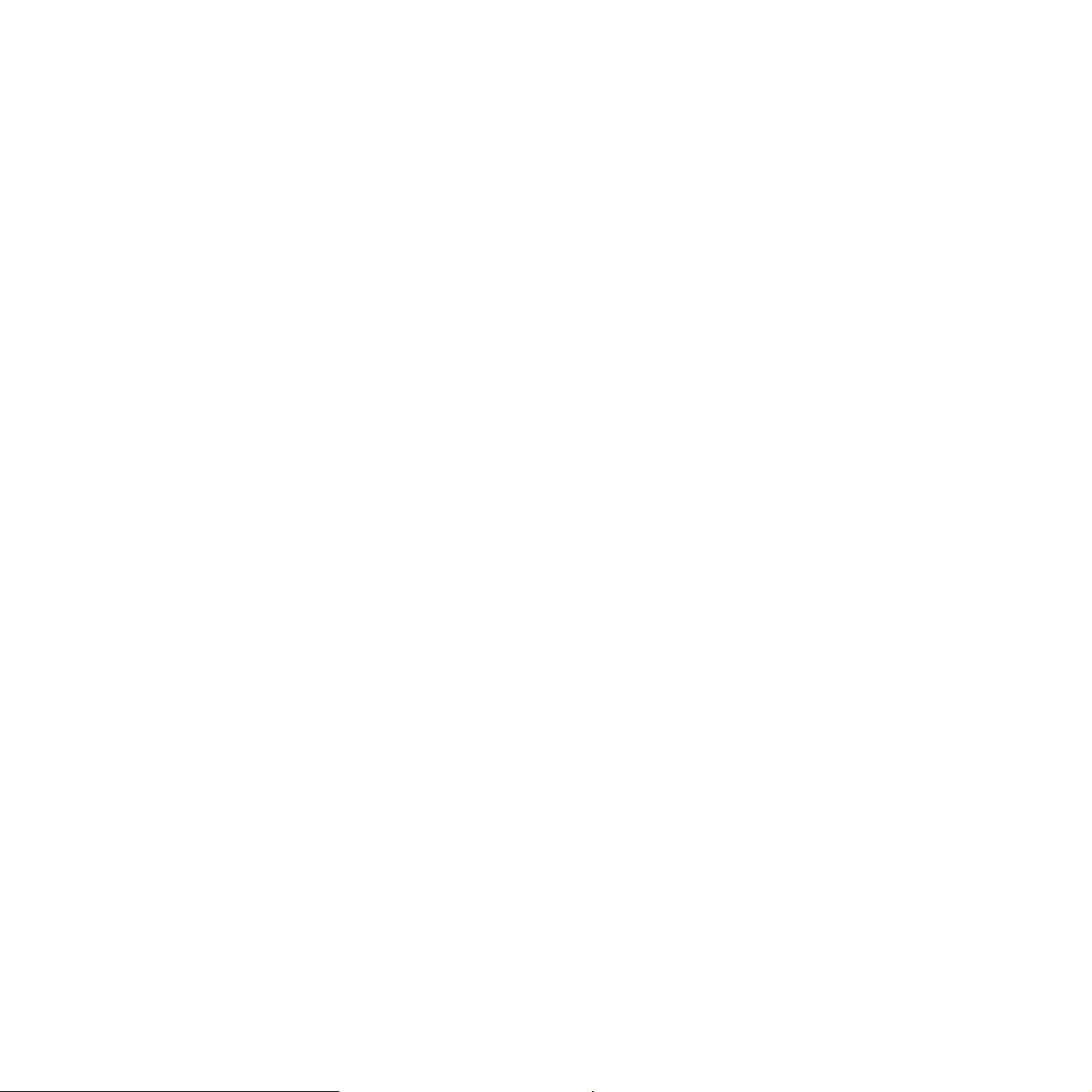
Håndtering af tonerpatroner ............. ...................................................................................... . 5.2
Opbevaring af tonerpatroner .............................................................................................. 5.2
Forventet levetid for tonerpatroner ..................................................................................... 5.2
Fordeling af toner .................................................................................. ........................... 5.2
Udskiftning af tonerpatroner .................................................................................................... 5.3
Udskiftning af billedenheden .................................................................................................... 5.4
Udskiftning af beholderen til spildtoner ..................................................................................... 5.6
Rengøring af printeren ............................................................................................................ 5.7
Udvendig rengøring af printeren .................................. .................................................... ... 5.7
Indvendig rengøring af printeren ........................................................................................ 5.7
Styring af printeren fra webstedet (kun CL P-300N) .......................................................... ........... 5.8
6.Problemløsning
Fejlfindingstjekliste ................................................................................................................ 6.1
Løsning af generelle udskrivningsproblemer ................................................ ............................... 6.2
Sådan afhjælper du papirstop .................................................................................................. 6.3
Tip til at undgå papirstop ................................................................................ ................... 6.5
Løsning af problemer med udskriftskvaliteten ............................................................................ 6.5
Fejlfinding ved fejlmeddelelser ................................................................................................. 6.8
Status-indikatorforklaring .................................................................................................. 6.8
Almindelige problemer med Windows ................................................................................. ....... 6.8
Almindelige problemer med Macintosh ...................................................................................... 6.8
Almindelige problemer med Linux ............................................................................................. 6.9
7.Brug printeren på et netværk
Deling af printere på netværk .................................................................................................. 7.1
Sådan konfigurerer du en netværkstilsluttet printer
(kun CLP-300N) .......................................... ........................................................................... 7.1
Brug af programmet SetIP ....................................................................................................... 7.2
8.Specifikationer
Printerspecifikationer .............................................................................................................. 8.1
Papirspecifikationer ................................................................................................................ 8.1
Oversigt .......................................................................................................................... 8.1
Understøttede papirformater .............................................................................................. 8.2
Retningslinjer for papirbrug ............................................................................................... 8.2
Papirspecifikationer ........................................................................................................... 8.3
Kapacitet for udbakke ....................................................................................................... 8.3
Kapacitet for papirbakker ................ ................................................................................... 8.3
Printer- og papiropbevaringsforhold .................................................................................... 8.3
Konvolutter ...................................................................................................................... 8.3
Etiketter .......................................................................................................................... 8.4
4
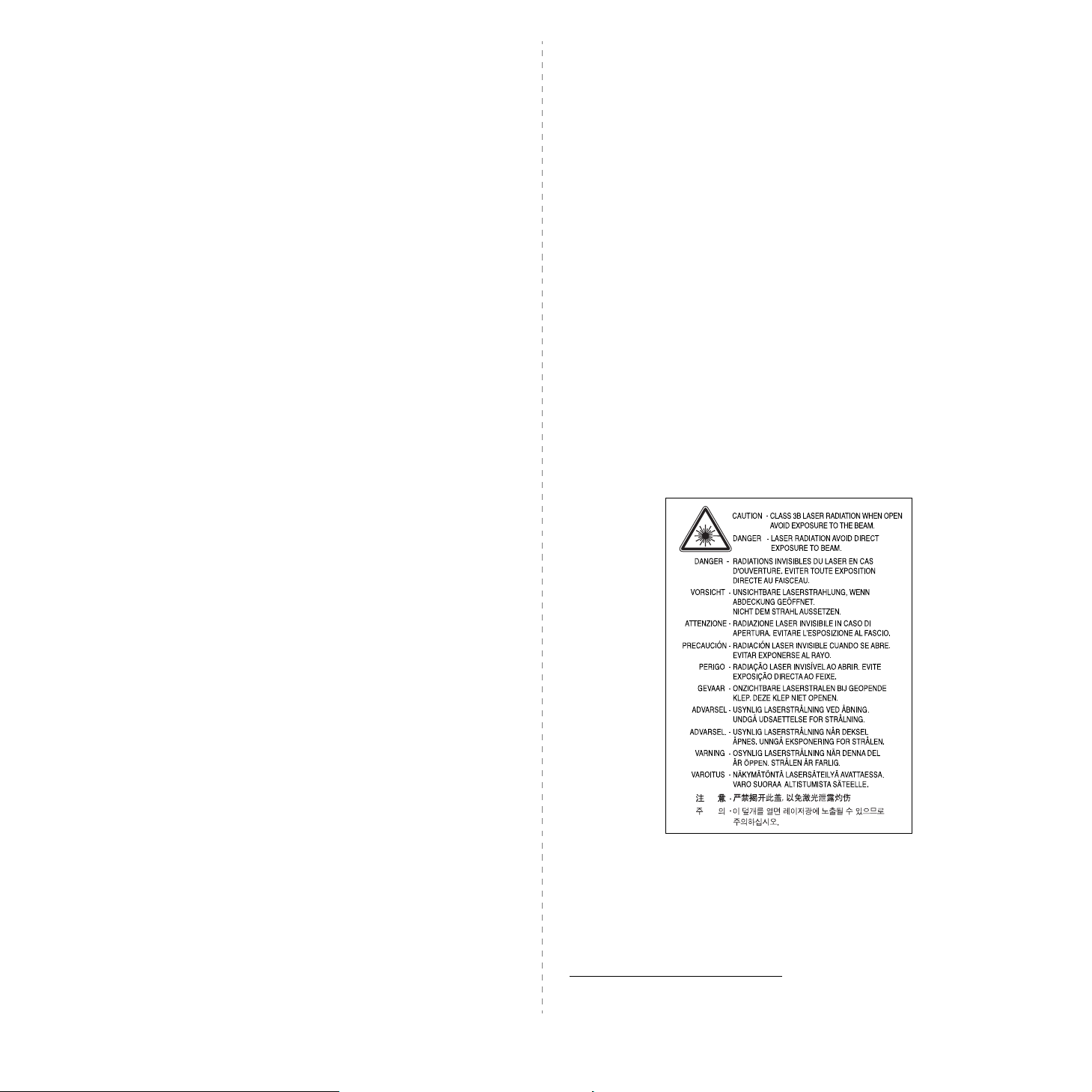
Vigtige forholdsregler og sikkerhedsoplysnin ger
Når du benytte r d enn e m a sk ine , s ka l almi nd elig e s ik ke rhe ds proc edu re r a ltid fø lge s f or
at reducere risikoen for brand, elektrisk stød og personskader:
1 Læs og forstå alle instruktioner.
2 Brug sund fornuft ved betjening af elektrisk udstyr.
3 Følg alle ad varsler og instruktioner på maskinen og i dokumentationen til
maskinen.
4 Hvis en instruktion ser ud til at være i strid med sikkerhedsoplysningerne, har
sikkerhedsoplysningerne prioritet. Du kan have misforstået instruktionen. Hvis du
ikke kan finde en løsning på forholdet, kan du rådføre dig med en salgs- eller
servicerepræsentant.
5 Træk stikket ud af stikkontakten, inden maskinen rengøres. Undgå brug af
flydende rengøringsmidler eller midler på sprayflaske. Brug kun en fu gtig klud til
rengøring.
6 Maskinen må ikke placeres på en ustabil vogn, stativ eller bord. Den kan falde ned
og forårsage alvor lig be sk ad ige lse .
7 Maskinen må aldrig placeres på, i nærheden af eller over en radiator, et
varmeapparat, airconditionanlæg eller ventilationsåbning.
8 Undgå, at maskinen eller andre genstande står på strømledningen. Maskinen på
ikke placeres sådan, at ledningerne udsættes for unødigt slid ved, at andre træder
på dem.
9 Stikkontakter og forlængerledninger må ikke overbelastes. Det kan medføre
reduceret ydelse og kan føre til fare for brand eller elektrisk stød.
16 Hvis du altid udskriver mange sider, kan overfladen på udbakken blive varm. Pas
på ikke at berøre overfladen, og hold børn væk fra den varme flade.
17 Den strømledning, der følger med maskinen, bør anvendes, for at maskinen kan
bruges på sikker vis. Hvis du bruger en ledning, der er længere end 2 m med en
110 V maskine, skal den være på 16 AWG
18 GEM DISSE INSTRUKTIONER.
*
eller større.
Miljø og sikkerhedshensyn
Lasersikkerhedserklæring
Printeren er certificeret til at overholde kravene i amerikanske DHHS 21 CFR,
kapitel 1 afsnit J for klasse I (1)-laserprodukter og er andetsteds certificeret
som et klasse 1-laserprodukt, der overholder kravene i IEC 825.
Klasse 1-laserprodukter anses som farlige. Lasersystemet og printeren er
konstrueret, så der aldrig er risiko for strålingsfare ud over klasse 1-niveau
under normal drift, vedligeholdelse udført af brugere eller under de
foreskrevne servicebetingelser.
A
DVARSEL
Benyt aldrig printeren, når beskyttelsesafskærmningen er fjernet fra laser/
scanner-komponenterne. Den reflekterede stråle kan beskadige dine øjne,
selv om den er usynlig. Når du benytter dette produkt, skal de
grundlæggende sikkerhedsprocedurer altid følges for at reducere risikoen for
brand, elektrisk stød og personskader:
10 Pas på, at kæledyr ikke tygger på strømledningen eller tilslutningsledningerne til
pc'en.
11 Undlad at indføre genstande i maskinen gennem kabinettet eller åbninger. De kan
komme i ko ntak t me d farlig e, str ømfø rend e sted er, og der kan opstå fare for b rand
eller elektrisk stød. Pas på ikke at spilde væske på eller ind i ma skinen.
12 For a t reducere risikoen for elektrisk stød må maskinen ald rig adskilles. Bring
maskinen til en kv alif ice re t serv ic ete kn ike r, hvis reparation er påkrævet. Hvis lå g
åbnes eller fjernes, kan dette føre til fare for elektrisk stød eller andre farlige
situationer. Ukorrekt samling af maskinen kan medføre elektrisk stød, når
maskinen efterfølgende anvendes.
13 Fjern forb ind elsen til pc'en og ly snett et, og ov erlad servic eopga ver til kv alific erede
teknikere i følgende situationer:
• Hvis nogen del a f strø mle dning en, s tikket eller tilslutn ing skab let besk adige s elle r
bliver slidt.
• Hvis der er spildt væske i maskinen.
• Hvis maskinen har været udsat for regn eller anden form for vand.
• Hvis maskinen ikke fungerer korrekt, når instruktionerne er bleve t fulgt.
• Hvis maskinen er blevet tabt, eller kabinettet ser ud til at være beskadiget.
• Hvis maskinens ydelse pludselig æn dres mærkbart.
14 Juster kun ind stillinger, som beskrives i brugervejl edningen. Ukorrekt ju stering af andre
indstillinger kan føre til beskadigelser, og det kan kræve omfattende reparation af
kvalificerede serviceteknikere at få maskinen til at fungere normalt igen.
15 Undg å at anvende maskinen under tordenvejr. Der er en lille risiko for at få
elektrisk stød fra lynnedsl ag. Træk om muligt stikket ud af kontakten, indtil
tordenvejret er overstået.
* AWG: America n Wir e Gu ag e
i

Sikkerhed i forbindelse med ozon
Ved normal drift producerer denne maskine ozon. Denne
ozon er ikke fa rlig fo r br u g er e n . D e t er an b efales
imidlertid, at maskinen anbringes et sted med god
ventilation.
Hvis du ønsker yderligere oplysninger om ozon, bedes du
kontakte din nærmeste Samsung-forhandler .
Genbrug
Genbrug eller skaf dig af med emballagen fra dette produkt
på en miljømæssigt ansvarlig måde.
F
ORSIGTIG
af den part, der er ansvarlig for, at apparatet overholder gældende
lovgivning, kan medfø r e, at brugerens ret til at betjene app aratet ikke
længere er g ældende.
: Ændringer eller justeringer , der ikke er udtrykkeligt godkendt
Canadiske radiointerferensregulativer
Dette digitale apparat overskrider ikke grænserne for klasse Bradiostøjudsendelse fra digitale apparater som beskrevet i standarden for
støjudsendende udstyr med titlen ”Digital apparatus” , ICES-003 fra Industry
and Science Canada.
Dette digitale apparat overskrider ikke grænserne for radiostøjudsendelse
fra digitale apparater af klasse B som be skrevet i standa rde n for
støjudsendende udstyr med titlen: ”Appareils Numériques”, ICES-003 fra
Industry and Science Canada.
Korrekt affaldsbortskaffelse af dette produkt
(elektrisk & elektronisk udstyr)
Mærket på dette produkt eller i den medfølgende
dokumentation betyder , at produktet ikke må bortskaffes
sammen med almindeligt husholdningsaffald efter endt
levetid. For at undgå skadelige miljø- eller
sundhedspåvirkninger på grund af ukontrolleret
affaldsbortskaffelse skal dette pr o d uk t bo r tskaffes særskilt
fra andet affald o g in d lev e r es b ehørigt til fremme for
bæredygtig materialegenvinding.
Hjemmebrugere bedes kontakte forhandleren, hvor de har købt produktet,
eller den lokale myndighed for oplysning om, hvor og hvordan de kan
indlevere produktet med henblik på miljøforsvarlig genvinding.
Erhvervsbrugere bedes kontakte leverandøren og læse betingelserne og
vilkårene i købekontrakten. Dette produkt bør ikke bortskaffes sammen med
andet erhver vsa ffal d.
Afgivelse af radiofrekvenser
FCC-regulativer
Denne enhed er blevet afprøvet og fundet i overensstemmelse med
grænseværdierne for digitale enheder af klasse B, i henhold til afsnit 15 i
FCC-regulativerne. Disse grænseværdier er beregnet til at give en rimelig
beskyttelse imod skadelige forstyrrelser i forbindelse med installation i
hjemmet. Dette apparat genererer, benytter og kan udstråle
radiofrekvensenergi og kan forårsage skadelig påvirkning af anden
radiokommu nikation, hvis det ikke installeres og benyttes i
overensstemmelse med de angivne instruktioner . Der er imidlertid ingen
garanti for, at der ikke kan opstå interferens i forbindelse med en given
installation. Hvis apparatet alligevel forårsager skadelig interferens i radioeller TV-modtage lsen (dette kan fastslås ved at tænde o g slukke apparatet),
anbefales det, at brugeren forsøger at afhjælpe problemet med en eller flere
af de følgende forh o ldsr egler:
•Vend antennen i en anden retning, eller placer den et andet sted.
•Øg afstanden mellem apparat o g m o d tag er.
•Tilslut apparatet til en stikkontakt, der tilhører et ande t kredsløb e nd
det, modtageren er tilsluttet til.
•Søg hjælp hos forhandleren eller hos en erfaren radio/TV-tekniker.
Konformitetserklæring (Europæiske lande)
Godkendelser og certificeringer
CE-mærkningen anv endt på de tte prod ukt symbo liserer
Samsung Electronics Co. , Ltd.'s erklæring af konformitet
med følgende gældende 93/68/EEC-direktiver fra den
Europæiske Union fra de nedenfor angivne datoer:
1. januar 1995: Rådsdirektiv 73/23/EEC, harmonisering
af lovgivningen i medlemslandene med hensyn til
svagstrømsudstyr.
1. januar 1996: Rådsdirektiv 89/336/EEC (92/31/EEC), harmonisering af
lovgivningen i medlemslandene med hensyn til elektromagnetisk
kompatibilitet.
9. marts 1999: Rådsdirektiv 1999/5/EC vedrørende radioudstyr og
telekommunikationsterminaludstyr og den gensidige anerkendelse af deres
kompatibilitet.
En fuld deklaration med definitioner for relevante direktiver og benyttede
standarder kan fås hos din repræsentant for Samsung Electronics Co., Ltd.
ii
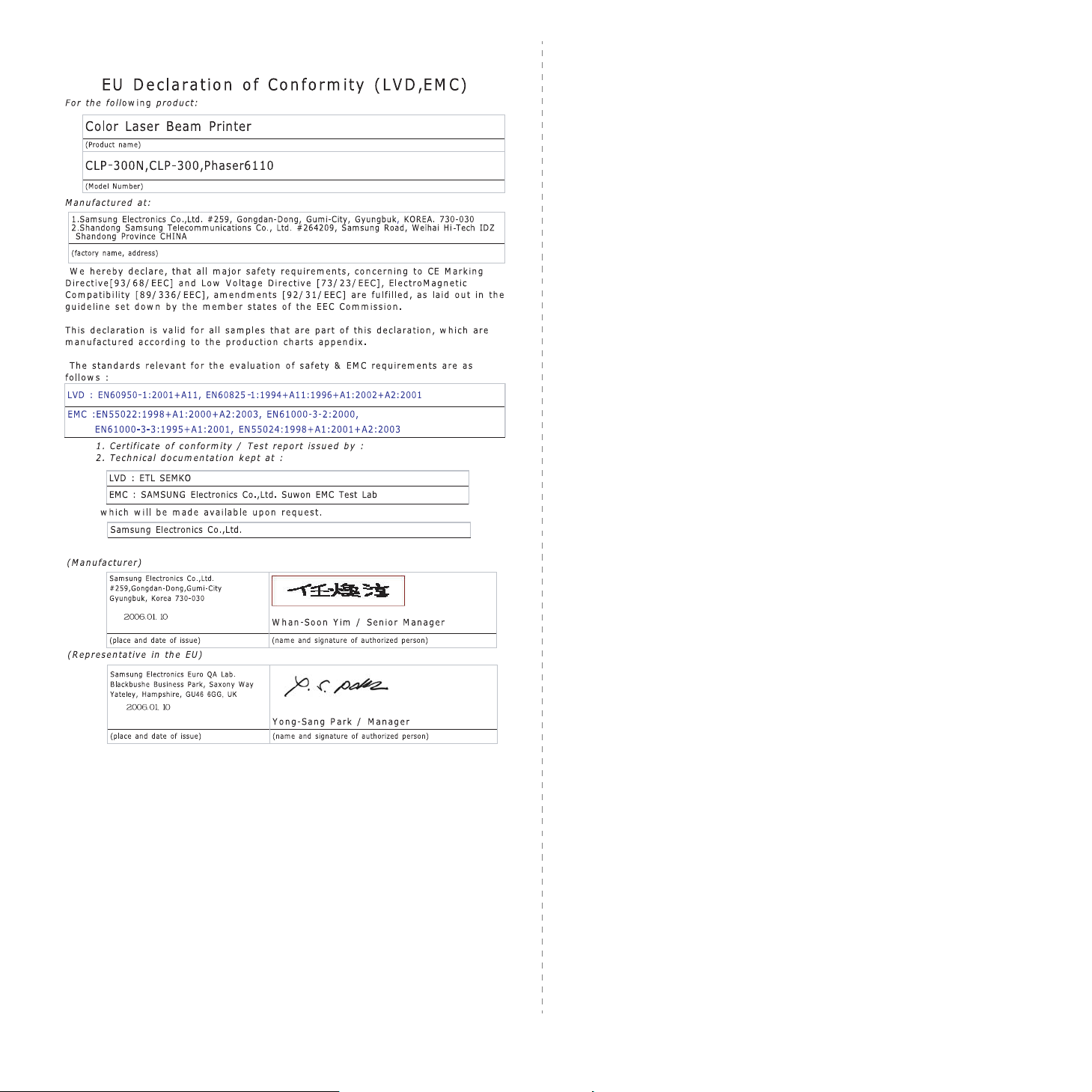
iii
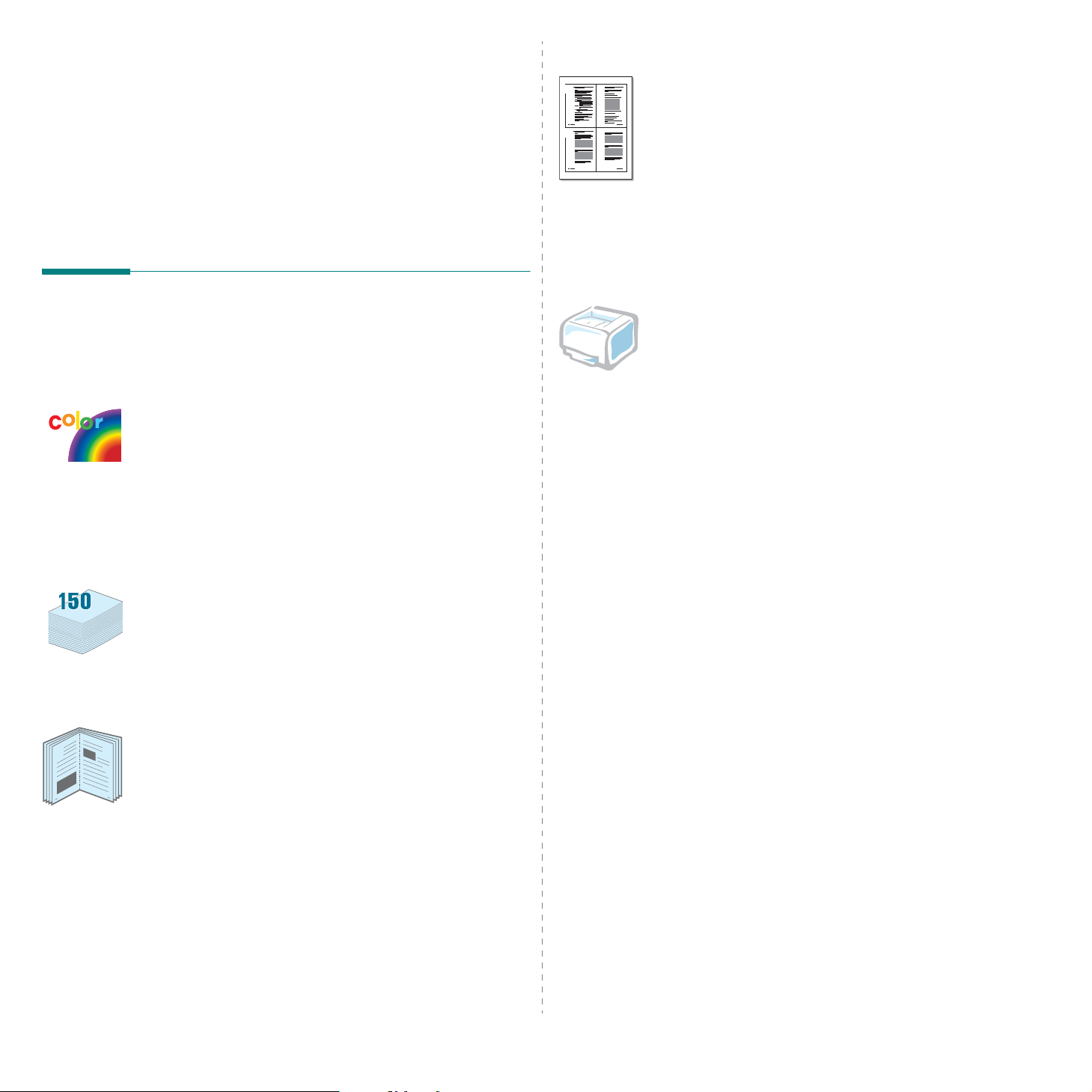
Spare tid og penge
1 Introduktion
Tillykke med købet af din nye printer!
Kapitlet omfatter:
• Specialfunktioner
• Printerkomponenter
• Aflæsning af kontrolpanelet
Specialfunktioner
Din nye printer er forsynet med en række specialfunktioner , der
forbedrer udskriftskvaliteten. Du kan:
Udskrive i farver hurtigt og med enestående
kvalitet
• Du kan udskrive i et fuldt farveområde med cyan, magenta,
gul og sort.
• Du kan udskrive op til 2400 x 600 dpi (effektivt output). For
yderligere oplysninger se afsnittet
• Printeren udskriver A4-sider med en hastighed på 16 sider
pr. minut i sort/hvid og med 4 sider pr . minut i farve.
Softwareafsnit
1 2
3 4
• Du kan udskrive flere sider på et enkelt ark og derved spare
papir.
• Du kan manuelt udskrive på begge sider af papiret (
dobbeltsidet udskrivning
yderligere oplysninger se afsnittet
• Du kan bruge fortrykte formularer og brevhoved. For
yderligere oplysninger se afsnittet
• Denne printer
nedsætte strømforbruget betydeligt, når der ikke udskrives.
sparer automatisk på strømmen
) i Windows og Macintosh. For
Softwareafsnit
Softwareafsnit
Manuel
.
.
ved at
Udskrive i forskellige miljøer
Du kan udskrive under
2003/XP
• Printeren er kompatibel med
Linux-operativsystemer
• Printeren leveres med et
• CLP-300N leveres med indbygget
10/100 Base TX. CLP-300 understøtter ikke en
netværksinter face.
.
. Windows NT 4.0 understøttes kun i CLP-300N.
Windows 98/Me/NT 4.0/2000/
Macintosh og forskellige
.
USB-
interface.
netværksinterface
,
Nemt at bruge flere medietyper
•
Standard 150-papirbakken
A4 og Letter og specielle materialer som brevpapir,
konvolutter, etiketter, specialformater, postkort,
transparenter og kraftigt papir.
understøtter papirformaterne
Fremstille professionelle dokumenter
•Udskrive
8
9
med vandmærker som f.eks. ordet ”Fortrolig” . For yderligere
oplysninger se afsnittet
•Udskrive
dokument forstørres og udskrives på flere ark, som derefter
kan sættes sammen til en plakat med tape. For yderligere
oplysninger se afsnittet
•Udskrive
let at udskrive dokumenter, der kan hæftes sammen som en
bog. Når disse sider er udskrevet, behøver du blot at hæfte
siderne sammen. For yderligere oplysninger se afsnittet
Softwareafsnit
vandmærker
plakater
Brochurer
. Tekst og billeder på hver side i dit
. Denne funktion giver dig mulighed for
.
. Du kan designe dine dokumenter
Softwareafsnit
Softwareafsnit
.
.
1.
1
Introduktion
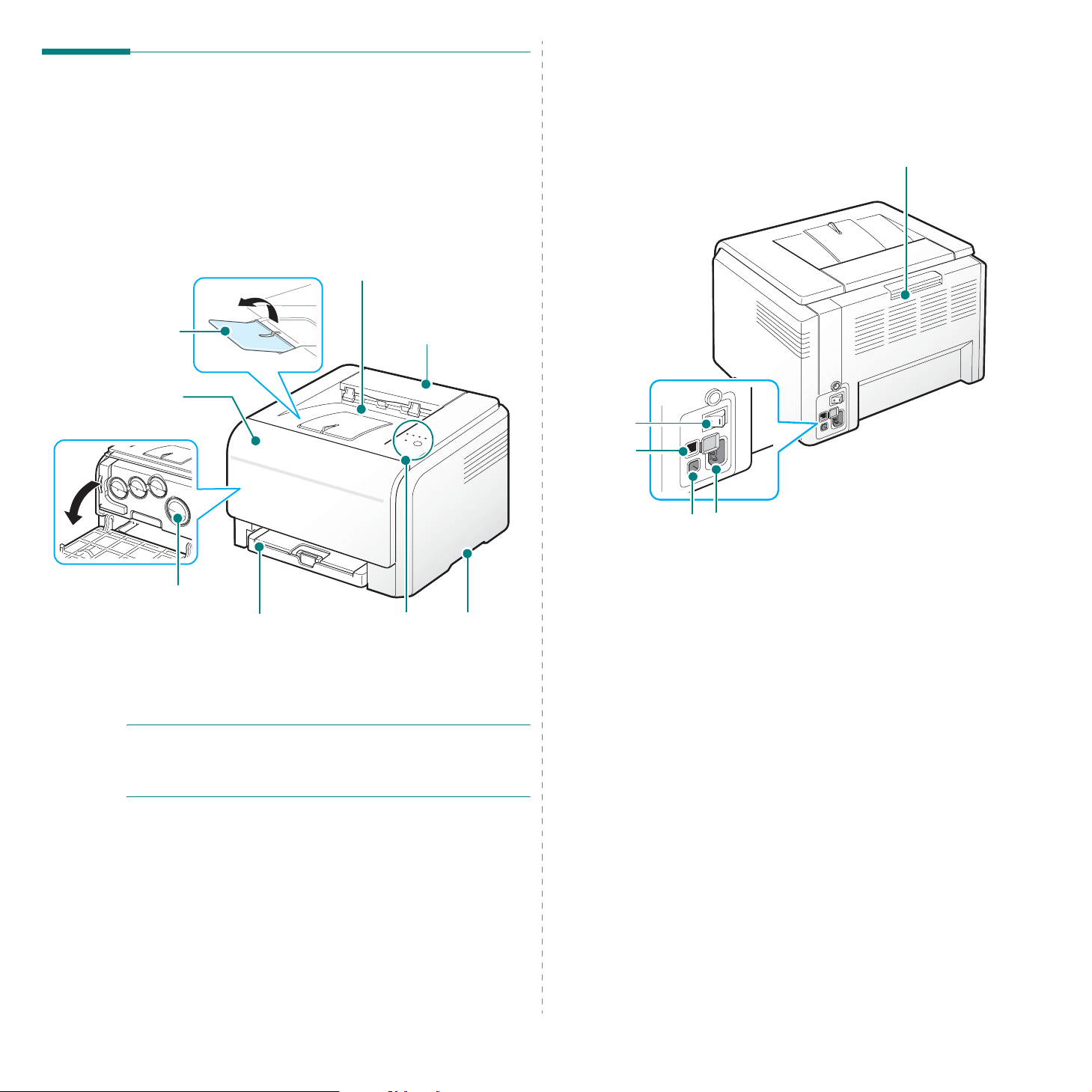
Printerkomponenter
Dette er hoveddelene i din printer: Bemærk, at alle
illustrationer i denne brugerhåndbog kommer fra CLP-300N, og
at nogle dele kan være anderledes på din printer.
Set forfra
Udbakke
(Trykt side nedad)
Topdæksel
Outputsupport
(Åbnes for at fjerne
papirstop)
Set bagfra
Bagdæksel
(Åbnes for at fjerne
papirstop)
(Åbnes for at få adgang
Frontdæksel
til tonerpatroner og
billedenhed)
Tonerpatroner
BEMÆRK
varm, hvis du udskriver et stort antal sider på en gang. Vær
opmærksom på ikk e at rø re d enne overflade, og sørg fo r, at
børn ikke kommer i nærheden af den.
Bakke
(Papirføder til
150 ark)
Kontrolpanel
(Se 1.3)
Håndtag
(Benyt det
til at løfte
printeren)
: Opsamlingsbakkens overflade kan blive meget
Tænd/
sluk-
kontakt
Netværks-
*
port
USB-port
* Kun CLP-300N leveres med en netværksport.
Strømindgang
1.
2
Introduktion
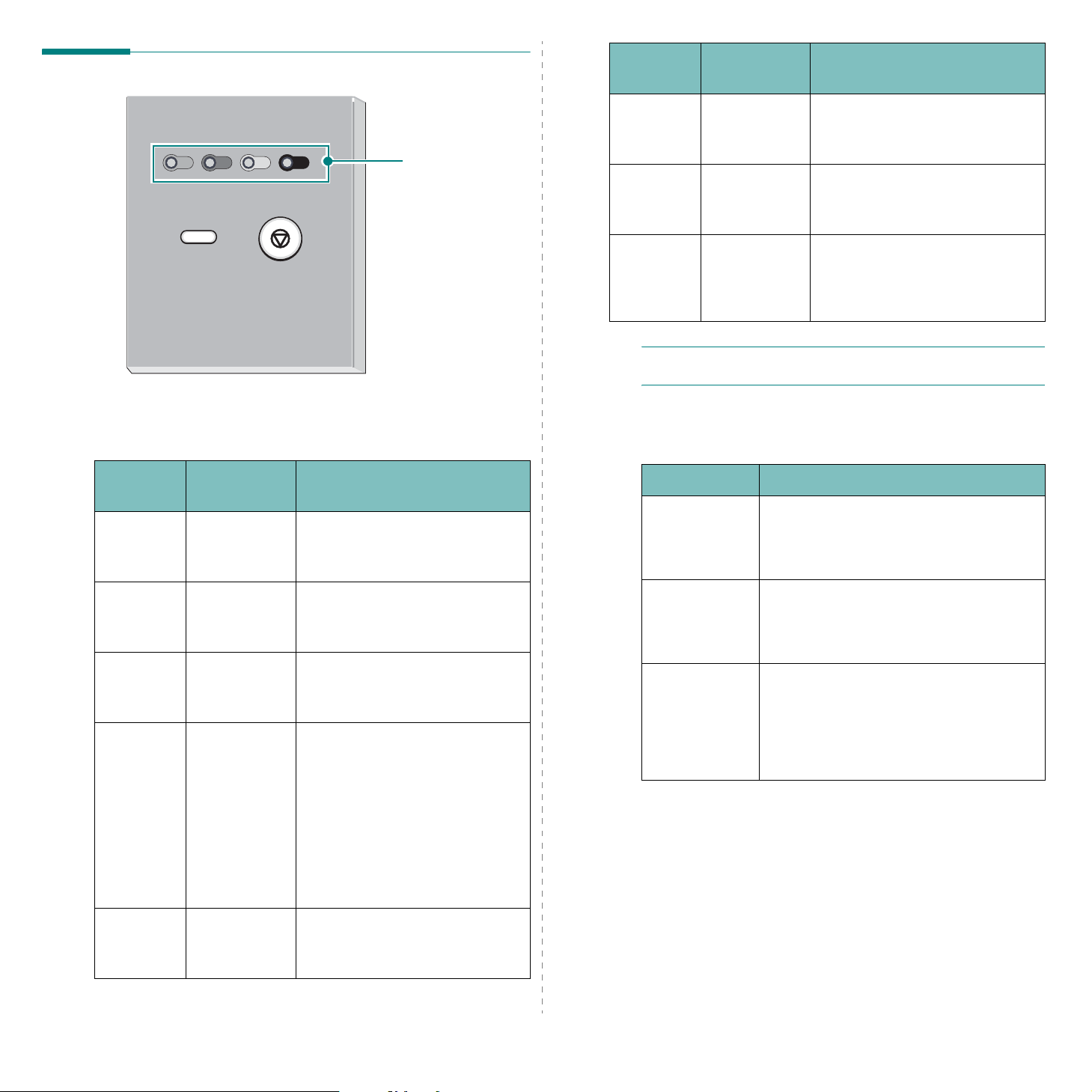
Aflæsning af kontrolpanelet
Status
Indikator
Tonerindika-
torer
Beskrivelse
Status
Indikatorer
Status
Indikator
lyser
grønt
Tonerindika-
Stop
torer
Alle
indikatorer er
slukkede
Tonerindikatorer
Beskrivelse
Printeren er klar til u dskrivning.
blinker
rødt
lyser rødt Hver
lyser
grønt
BEMÆRK
programvinduet.
Hver
indikator
lyser rødt
indikator
lyser rødt
hver LED
blinker rødt i
en gentaget
rækkefølge
: Alle udskrivningsfejl vises i SmartPanel-
Stop knap
Funktion Beskrivelse
Udskrivning
af testside
Hver tonerpatron er næsten tom.
,
Du kan udskrive
er ikke pålidelig.
• Hver tonerpatron er helt
opbrugt. Du kan ikke udskrive.
• Hver tone rpatron er forkert.
Printeren varmer op.
Tryk på, og hold denne knap nede i ca.
2 sekunder i tilstanden Klar, indtil Status
indikatorerne blinker hurtigt, og slip de n
derefter.
men kvaliteten
blinker
langsomt
grønt
blinker
hurtigt
grønt
lyser rødt Alle
lyser
grønt
Alle
indikatorer er
slukkede
Alle
indikatorer er
slukkede
indikatorer er
slukkede
Hver
indikator
blinker rødt
Printeren modtager data fra
computeren.
Printeren udskriver data.
• Der er opstået en fejl, f.eks.
papirstop, åben låge,
manglende papir , beholderen til
spildtoner er ikke installeret,
eller den er fuldt.
• Der opstod en fejl, som kræver
service, f.eks. LSU-fejl, fejl på
fikseringsenheden eller ITB-fejl.
Kontakt forhandleren eller
serviceteknikeren.
Hver tonerpatronen er ved at være
tom.
Udskrivning
af konfigurationsark
Annullering
af et udskrivningsjob
Tryk på, og hold denne knap nede i ca.
5 sekunder i tilstanden Klar, indtil Status
indikatorerne blinker hurtigt, og slip de n
derefter.
Tryk på denne knap under udskrivning.
Den røde indikator blinker, mens
udskriftsjobbet fjernes fra både printer og
computer. Printeren skifter derefte r til
tilstanden Kl ar. Dette kan tage lidt tid,
afhængigt af størrelsen på udskriftsjobbet.
1.
3
Introduktion

2 Opsætning af printeren
Dette kapitel indeholder trinv ise instruk tione r til, hvordan du
opstiller printeren.
Kapitlet omfatter:
• Udpakning
• Installation af tonerpatroner
• Ilægning af papir
• Tilslutning af et printerkabel
• Tænde printeren
• Udskrivning af testside
•Højdejustering
• Installation af printersoftware
Udpakning
1
Tag printeren og alt tilbehøret ud af papkassen. Kontroller
at printeren leveres med følgende dele:
Tonerpatro ner
Strømkabel
FORSIGTIG:
og bakke, kan den flytte sig, når du bruger den; f.eks. ved
åbning/lukning af bakken eller installation/fjernelse af
tonerpatronen. Vær forsigtig med ikke at flytte printeren.
2
Fjern emballeringstapen foran bakken, og træk bakken ud.
Fjern pakningstapen og papirpuden fra bakken.
3
Vælg en placering til printeren:
• Sørg for, at der er plads nok til at åb n e p rinte ren s
• Sørg for det k orre kte miljø:
Da printeren vejer 13,6 kg inklusive tonerpatron
bakker og dæksler, samt til ordentlig ventilation.
- Et solidt, vandret underlag
- Væk fra luftstrøm fra aircondition, varmeappa rater
eller ventilatorer
- Væk fra svingninger i te mpera tur, sollys eller
luftfugtighed
- Rent, tørt og støvfrit
Cd med printerdriver Guide til hurtig installation
BEMÆRKNINGER
• Hvis der er nogle dele, der mangler eller er beskadiget, skal
du kontakte forhandleren med det samme.
Komponenterne kan variere fra land til land
•
• Cd’en med printerdriver indeholder printerdriveren,
brugerhåndbogen og programmet Adobe Acrobat Reader.
• Strømkablet kan se anderledes ud afhængigt af lokale
specifikationer. Strømkablet skal tilsluttes til en jordet
stikkontakt.
:
.
Opsætning af printeren
2.
FORSIGTIG:
• Du skal anbringe printeren på et vandret underlag. Hvis
dette ikke overholdes, kan der opstå problemer med
udskriftskvaliteten.
• Undlad at vippe eller vende printeren med bunden i vejret,
når du flytter den, da indersiden af printeren ellers kan blive
tilsmudset med toner, hvilkte kan medføre beskadigelse af
printeren eller dårlig udskriftskvalitet.
7
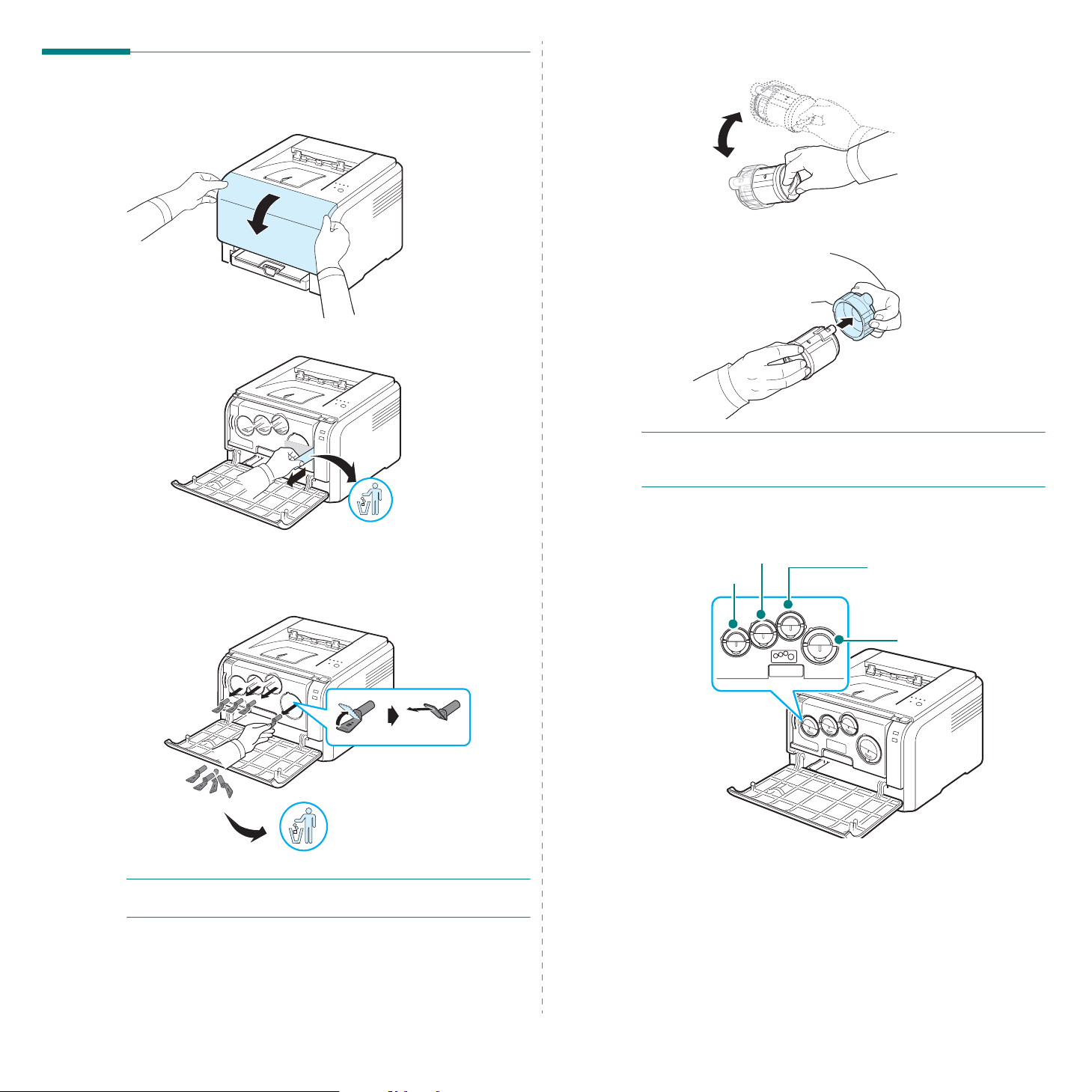
Installation af tonerpatroner
1
Åbn frontdækslet.
2
Træk i og fjern det papir, der beskytter billedenheden.
4
Hold i begge ender af patronerne og tip dem forsigtigt fra
den ene side til den anden for at fordele toneren.
5
Fjern patronhætterne.
3
Fjern de fire beskyttelseslåg, der sidder på
tonerpatronindg an gen til billede n h ede n . Når d u sk al fjer ne
et blændlåg fr a pa trone n, s å løf t hån dta ge t, og træk det ud.
BEMÆRK
med en tør klud og vaske det i koldt vand. Varmt vand får
toneren til at sætte sig fast i stoffet.
6
: Hvis du får toner på tøjet, sk al du b ø r ste d et a f
På printerens billedenhed angiver etiketter, hvor
farvepatronerne skal sidde.
Magenta
Cyan
Gul
Sort
BEMÆRK
opstå problemer.
: Hvis du trækker for hårdt på blændlågene, kan der
2.
7
Opsætning af printeren
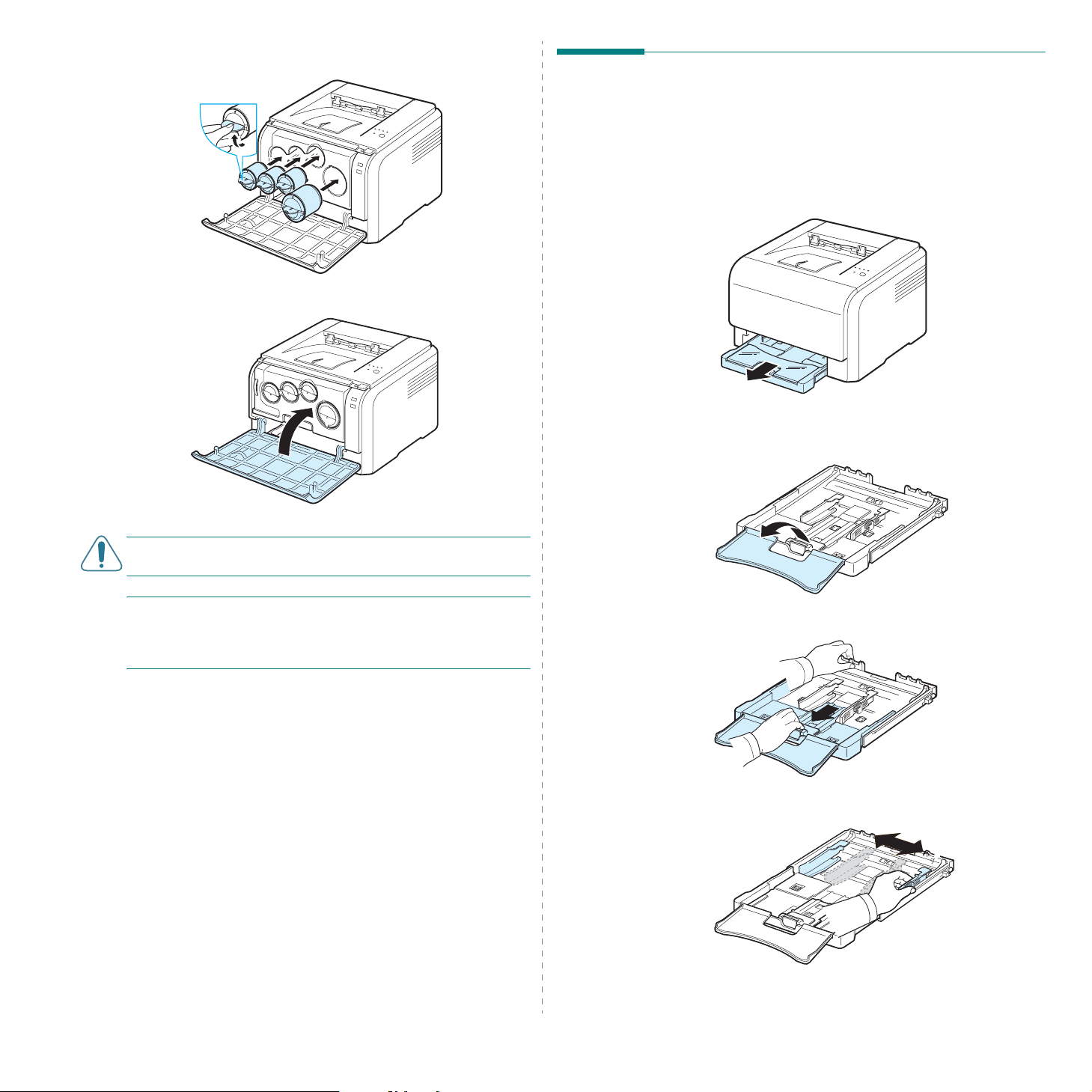
7
Tag fat i tonerpatronerne og juster dem i forhold til rillerne i
printeren. Skub dem ind i de passende riller, til der lyder et klik.
8
Luk frontdæksle t. Sø r g for, at dækslet er helt lukket.
Ilægning af papir
Bakken kan maksimalt indeholde 150 ark almindeligt papir
75 g/m2) bond-papir. Du kan bruge forskelligt papir , herunder
(
almindeligt papir.
Sådan ilægges papir:
1
Træk bakken ud af printeren.
2
Åbn papirdækslet.
FORSIGTIG:
helt lukket.
BEMÆRK
at levetiden for tonerpatronen er ca. 2.000 sider i sor t/hvid og
1.000 sider i farver. Den tonerpatron, der leveres med printeren,
udskriver 1.500 sider i sort/hvid og 700 sider i farver.
Printeren fungerer ikke, hvis frontdækslet ikke er
:
Ved udskrivning med 5 % dækning kan du forvente,
3
Juster bakkens størrelse, indtil den klikker.
4
Forstør bakken ved at justere papi rbreddestyret.
2.
7
Opsætning af printeren
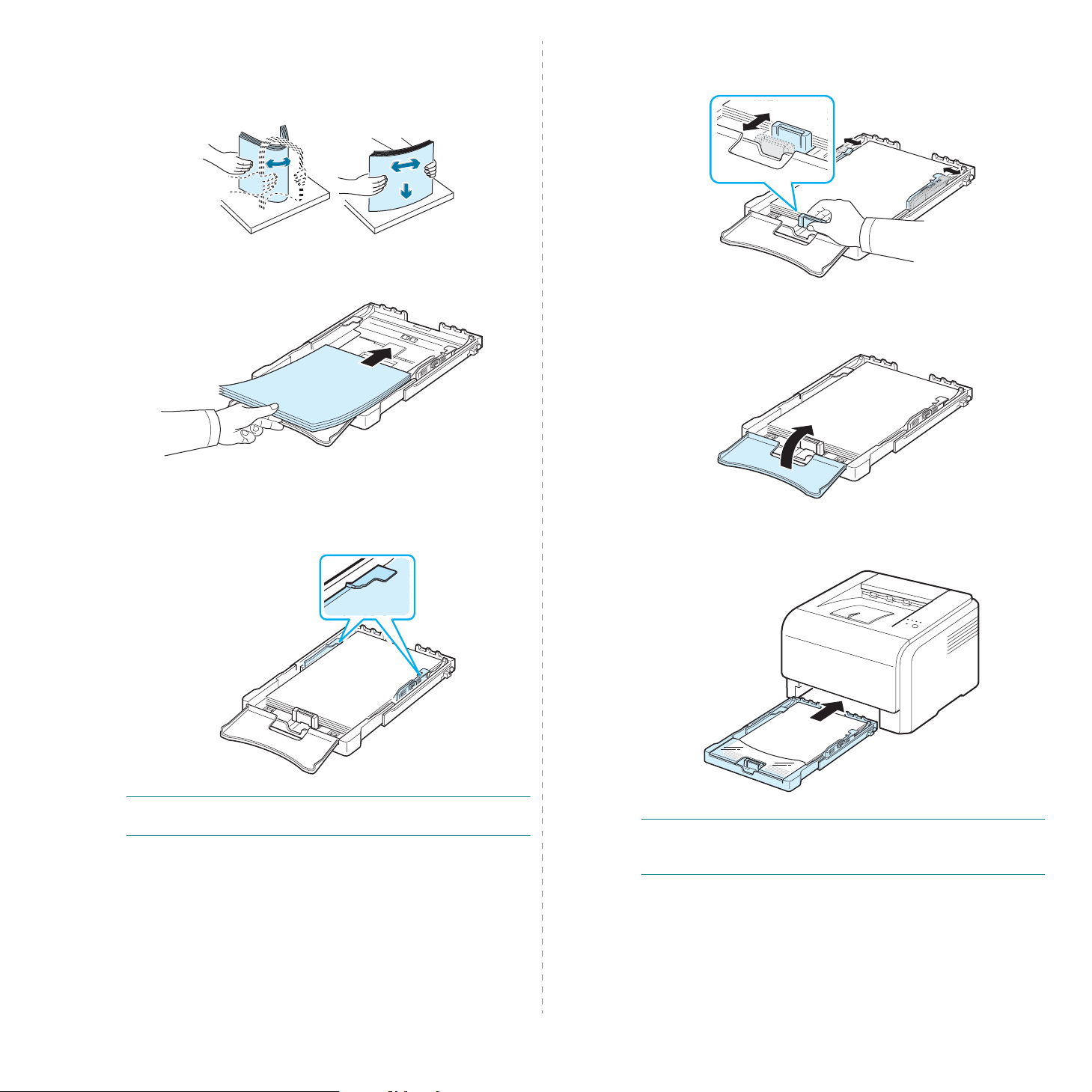
5
Bøj papirstakken frem og tilbage for at skille
sammenhængende ark, og vift dem, mens du holder i den
ene ende. Bank enderne på stakken mod en jævn
overflade, så du få r e n lig e stak.
6
Ilæg papiret
med udskriftssiden opad
.
7
Klem papirstyret (længderetning), indtil det lige berører
papirstakken.
8
Luk papird ækslet.
Pas på ikke at o verfylde bakk en , og kontroller, at alle fire
hjørner ligger fladt i bakken under papirholderne, som
vist. Overfyldning kan forårsage papirstop.
BEMÆRK
side 2.5, hvis du vil ændre papirstørrelsen i bakken.
: Se ”Sådan skifter du papirstørrelse i bakken” på
9
Skub b a kken tilbage i printeren.
BEMÆRK
den papirtype, -størrelse og -kilde, der er lagt i. For yderligere
oplysninger se afsnittet
: Når du har lagt papir i, skal du indstille printeren til
Softwareafsnit
.
2.
4
Opsætning af printeren
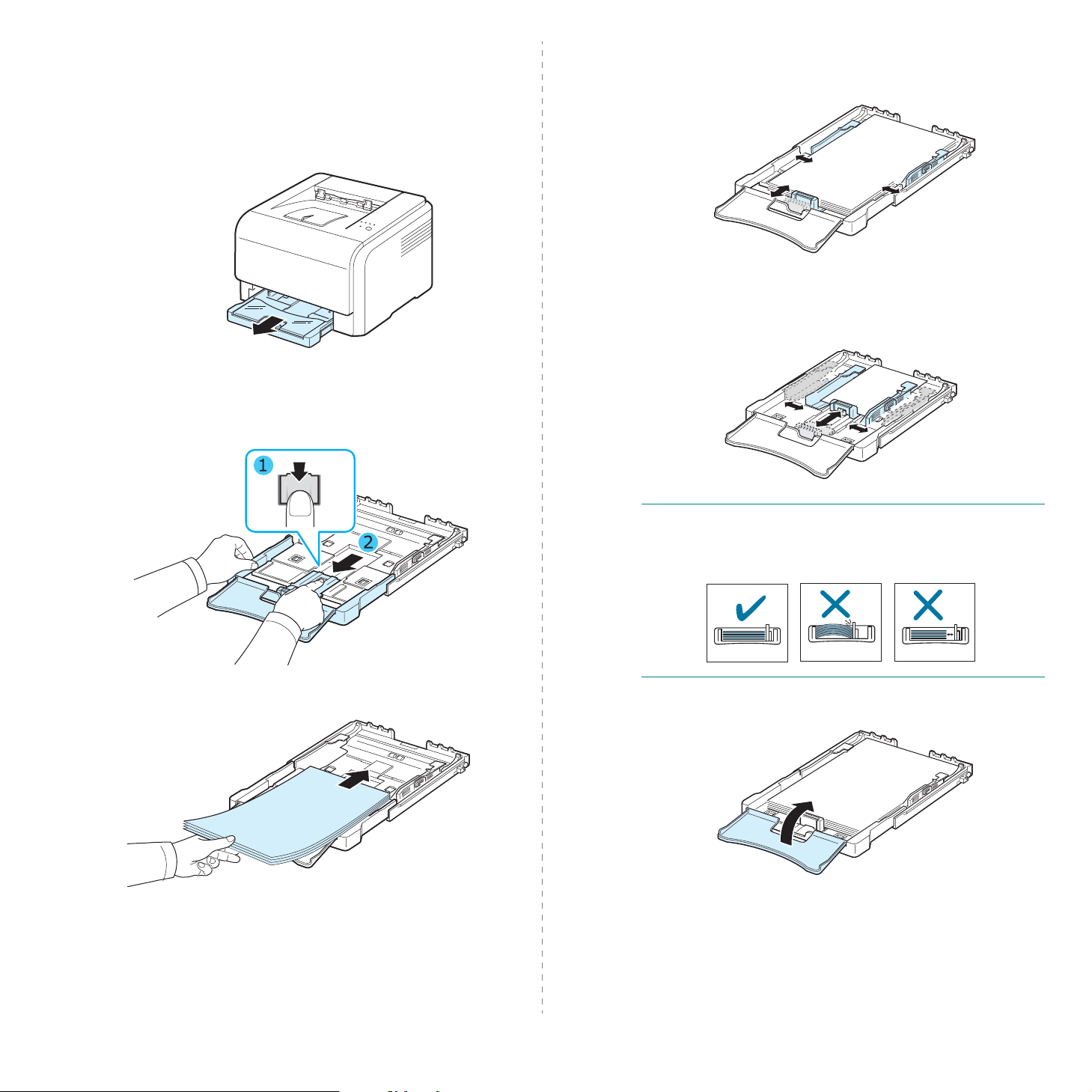
Sådan skifter du papirstørrelse i bakken
For at skifte bakkestørrelse skal du justere papirbakkens
længdeguide.
1
Træk bakken ud af printeren. Åbn papirdækslet, og fjern
eventuelt papir fra bakken.
2
Tryk og lås styrelåsen op øverst i bakken og træk bakken
ud manuelt.
4
Skub papirstyret (længderetning), indtil det lige berører
papirstakken. Klem papirbreddestyret, og skub det til
kanten af papirstakken, uden at den bøjes.
Ved papir, der er mindre end Letter-format, indstilles
papirstyrene til de oprindelige positioner, og længde- og
breddestyrene justeres.
3
Læg papir i papirbakken.
BEMÆRKNINGER
• Skub ikke så meget med papirstyrene at materialet bukker.
• Hvis du ikke indstiller papirguiden korrekt, kan der opstå
papirstop.
5
Luk papird ækslet.
6
Skub b a kken tilbage i printeren.
:
2.
5
Opsætning af printeren

Tilslutning af et printerkabel
Lokal udskrivning
Hvis du skal udskrive fra din computer i et lokalt miljø, skal
printeren tilsluttes til computeren med et USB-kabel (Universal
Serial Bus).
Netværksudskrivning (kun CLP-300N)
Du kan tilsluttet din printer til et netværk ved brug af et
Ethernetkabel (UTP-kabel med RJ.45 konnektor). CLP-300N
har et indbygget netværksinterfacekort.
1
Kontroller, at både printeren og computeren er slukket.
2
Tilslut den ene ende af Ethernet-kablet til netværksporten
bag på printeren.
BEMÆRK
kræver et godkendt USB-kabe l. Du skal købe et kabel, der
overholder USB 2.0-standarden, og som er højst 3 m langt.
1
2
3
B
EMÆRK
computer benytte Windows 98/Me/2000/2003/XP eller
Macintosh med OS 10.3 ~10.4.
: Tilslutning af printeren til computerens USB-port
Kontroller, at både printeren og computeren er slukket.
Sæt USB-kablet i stikket bag på printer en.
Tilslut den anden ende af kablet i USB-porten på din
computer.
: Hvis du skal udskrive via USB-interfacet, skal din
Til netværk LANtilslutning
3
Sæt den anden ende af kablet i en LAN-tilslutning.
B
EMÆRK
netværksparametrene ved hjælp af softwaren, der leveres
sammen med printeren.
: Når printeren er tilsluttet, skal du konfigurere
2.
7
Opsætning af printeren
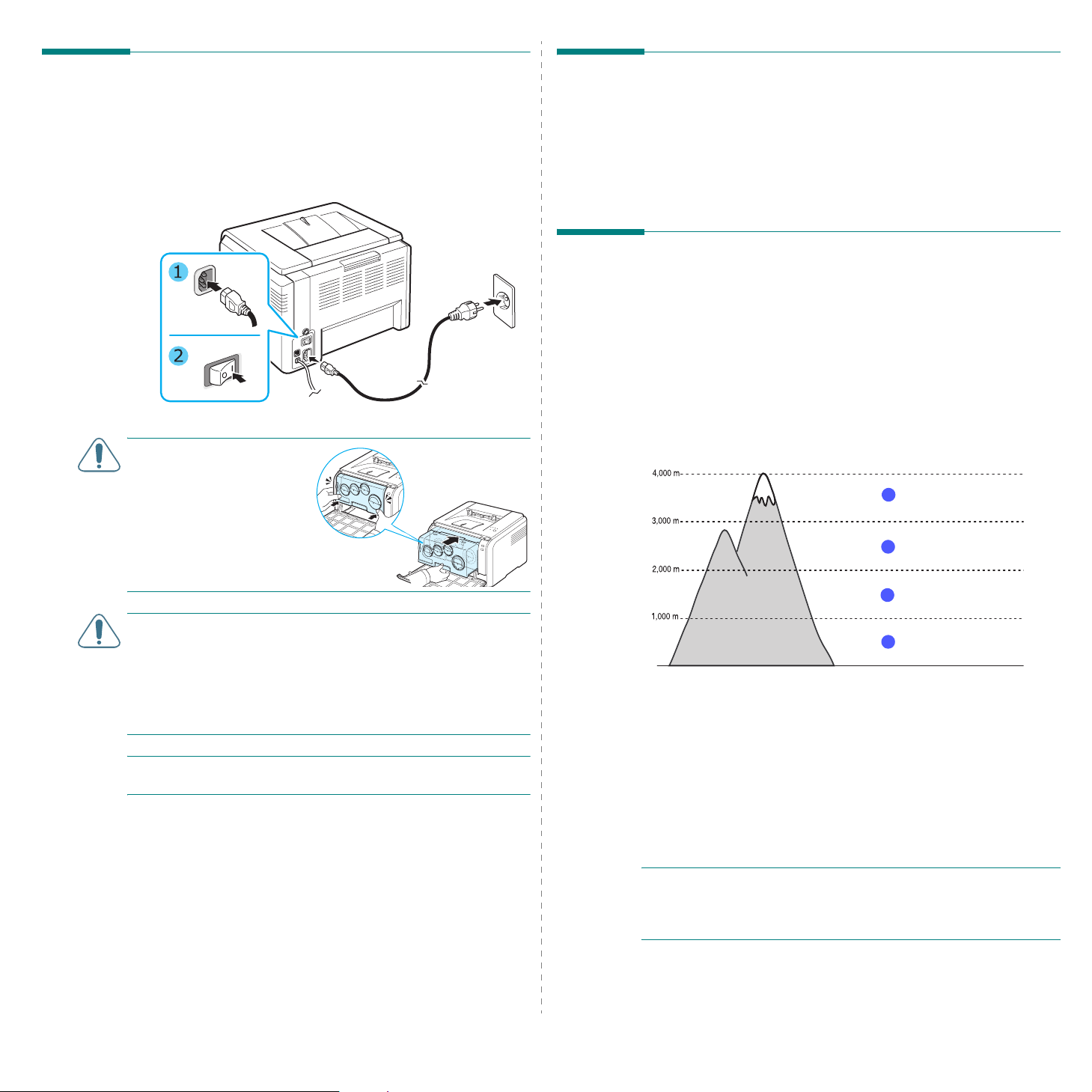
Tænde printeren
Udskrivning af testside
1
Sæt netledningen i netledningsstikket på printerens
bagside.
2
Tilslut den anden ende af strømkablet til en jordet
stikkontakt med vekselstrøm, og tænd for printeren.
FORSIGTIG:
en knækkende lyd, skal du
geninstallere billedenheden.
Billedenheden er ikke
installeret korrekt.
Hvis du hører
Udskriv en testside for at kontrollere, at printeren fungerer
korrekt.
Sådan udskriver du en testside:
T ryk på, og hold knappen
Stop
nede i 2 sekunder , i tilstanden Klar.
Højdejustering
Udskriftskvaliteten påvirkes af det atmosfæriske tryk, hvor det atmosfæriske
tryk bestemmes af maskinens højde over havoverfladen. Følgende
oplysninger beskriver, hvordan du indstiller maskinen, så du får den
bedste udskriftskvalitet.
Før du angiver højdeværdien, skal du finde ud af, hvad højden er på det
sted, hvor du bruger maskinen.
Værdi
Høj 3
1
FORSIGTIG
• Visse af printerens ind vendige dele kan være var m e, når
printeren er tændt, eller efter udskrivning. Vær forsigtig, så
du ikke bliver brændt, når du arbejder med printerens
indvendige dele.
• Skil ikke printeren ad, mens den er tændt eller tilsluttet. Det
kan give elektrisk stød.
B
EMÆRK
minut, til printeren er klar.
:
:
Hver LED blinker rødt i en gentaget rækkefølge. Vent i ca. 3
Høj 2
2
Høj 1
3
Normal
4
0
1
Kontroller, at du har installeret printerdriveren
med den medfølgende cd med printersoftware.
2
Dobbeltklik på Smart Panel -ikonet på proceslinjen i Windows
(eller meddelelsesområdet i Linux).
Du kan også klikke på Smart Panel på statuslinjen i Mac OS X.
3
Klik på Printerindstilling.
4
Klik på Indstillinger > Højdetilpasning. Vælg den rette værdi
på rullelisten, og klik derefter på Anvend.
B
EMÆRK
SyncThru Web Service automatisk. Klik på Machine Settings >
Setup (eller Maskinkonfiguration) > Altitude Adj. Vælg den rette
højdeværdi, og klik derefter på Anvend.
:
Hvis maskinen er tilsluttet et netværk, vises skærmen
2.
7
Opsætning af printeren
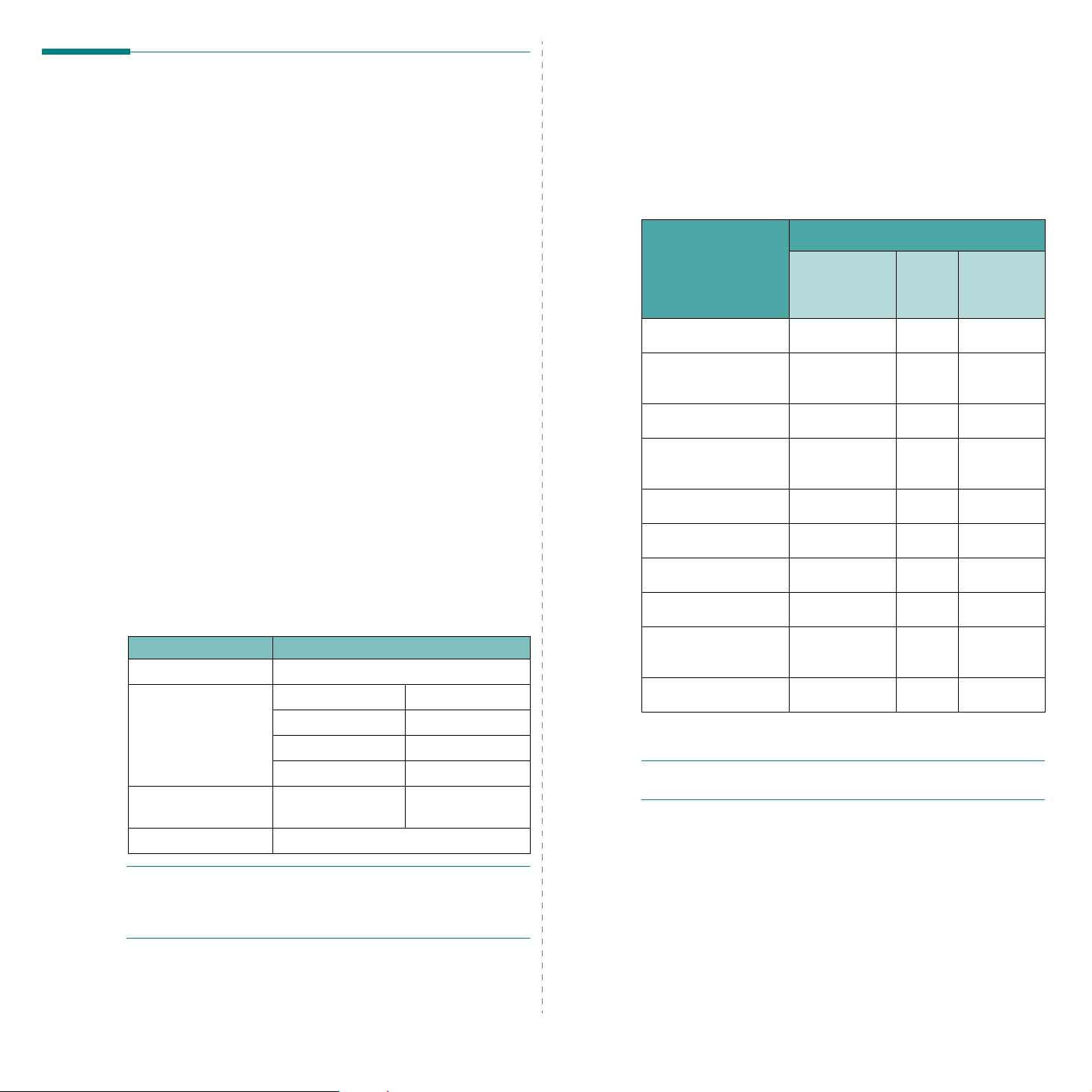
Installation af printersoftware
Printerdriverfunktioner
Printerdriverne understøtter følgende standardfunktioner:
Når du har sat printeren op og sluttet den til
computeren, skal du installere programmerne ved
hjælp af den medfølgende printerdriver-cd. For
yderligere oplysninger se afsnittet
Printerdriver-cd’en indeholder følgende programmer:
Softwareafsnit
Programmer til Windows
Du kan installere følgende printersoftware fra printerdriver-cd’en.
Printerdriver
•
din printers funktioner fuldt ud. For detaljer om installation af
Samsung-printerdriver, se afsnittet
SmartPanel
•
om installatio n af S mar tPanel-programme t, se afsnit te t
Softwareafsnit
til Windows. Med denne driver kan du udnytte
Softwareafsnit
. Vises, når der opstår udskrivningsfejl. For detaljer
.
.
Macintosh-printerdriver
Du kan udskrive fra en Macintosh med din printer. Gå til afsnittet
Softwareafsnit
udskrivningssoftware og udskrivning fra en Macintosh.
for oplysninger om installation af
Linux-driver
Du kan udskrive fra en Linux-baseret comput er med din printer . Gå
til afsnittet
Linux-driver og udskrivni n g fra en Linux-opsæ tning.
Softwareafsnit
for oplysninger om installatio n af
.
Systemkrav
Før du begynder, skal du sikre dig, at dit system opfylder
nedenstående minimumskrav. Printeren understøtter følgende
operativsystemer.
• Windows 98/Me/NT 4.0/2000/XP/2003 - Følgende tabel viser
Windows-kravene.
Menupunkt Krav
Operativsystem Windows 98/ME/NT 4.0/2000/XP/2003
RAM 98/ME 32 MB
NT 4.0/2000 64 MB
XP 128 MB
2003 256 MB
Ledig plads på
harddisken
98/Me/NT 4.0/
2000/XP/2003
300 MB
• Valg af papirkilde
• P apirstørrelse, papirretning og materialetype
•Antal kopier
Tabellen nedenfor indeholder en oversigt over de funktioner,
der understøttes af printerdriverne.
Printerdriver
Egenskab
Farvetilstand J J J
Indstill ing af
udskriftskvalitet
Plakatudskrift J N N
Manuel dobbeltsidet
udskrivning
Flere sider pr. ark J J J
Tilpas til side J N N
Skaler udskrift J N J
Brochureudskrivning J N N
Watermark
(Van dmærke)
Overlejring J
*
Overlay-funktionen understøttes ikke i N T4.0.
B
EMÆRK
om installation af programmer og brug af funktioner.
: Se afsnitte t
Win98/Me/NT
4.0/2000/XP/
2003
JJJ
JNN
JNN
*
Softwareafsnit
Linux Macintosh
(CUPS)
NN
for yd erli ge re o ply sn in ger
Internet Explorer 5.0 eller nyere
BEMÆRKNINGER
• Under Windows NT 4.0/2000/XP/2003 bør
systemadministratoren installere programmet.
• Windows NT 4.0 understøttes kun i CLP-300N.
• Macin tosh 10.3 ~10.4 - se afsnittet
yderligere oplysninger.
• Forskellige Linux OS - se afsnittet
yderligere oplysninger.
:
Softwareafsnit
Softwareafsnit
for
for
2.
8
Opsætning af printeren
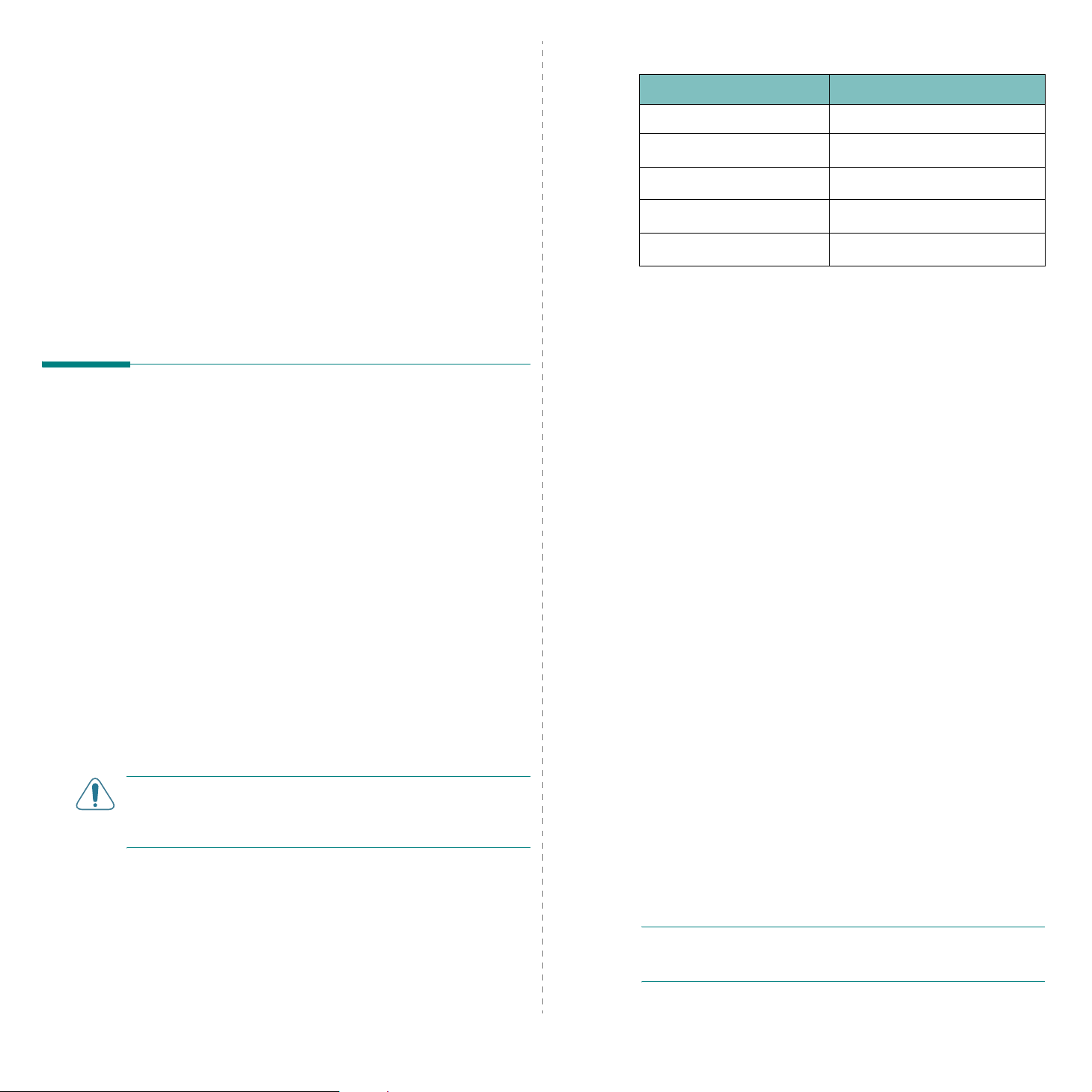
3 Brug af
udskriftsmaterialer
Type og kapaciteter
Papirtype
Almindeligt papir
Kapacitet
150
*
Dette kapitel indeholder oplysninger om, hvilke papirtyper du
kan benytte i printeren, samt hvordan du lægger papiret
korrekt i papirbakken, så du opnår den bedste udskriftskvalitet.
Kapitlet omfatter:
• Valg af papir og andre materialer
• Kontrol af udskriftsudgang
• Ilægning af papir
• Udskrivning på specielle materialer
Valg af papir og andre materialer
Du kan udskrive p å fler e fo r sk ellige materialer, f.e k s.
almindeligt papir, konvolutter, etiketter, karton osv. Se
”Udskrivning på specielle materialer” på side 3.3. For at opnå
den bedste udskriftskvalitet bør du kun benytte kopipapir af høj
kvalitet.
Væ r o pmærksom på følgen de, når du v ælger papir m ateriale:
Ønsket resultat
•
projektet.
Størrelse
•
inden for papirstyrene i papirbakken.
Vægt
•
•
Klarhed
skarpere og mere livagtige billeder.
Overfladeglathed
•
skarpt udskriften bliver på papiret.
FORSIGTIG
specifikationerne beskrevet på side 8.3, kan forårsage
problemer, der kr æver servi c e. Denne servic e dækkes ik k e af
garanti- eller serviceaftaler.
: Du kan benytte enhver papirstørrelse, der passer
: Din printer understøtter følgende papirvægte:
60 ~ 90 g/m
60 ~ 163 g/m
: Visse papirtyper er mere hvide end andre og giver
: Brug af materiale, der ikke overholder
: Det valgte papir skal egne sig til
2
bond-papir i papirbakken
2
bond-papir i den manuelle arkføder
: Papirets overfladeglathed påvirker, hvor
Konvolutter
Etiketter
Transparenter
Karton
* Afhængig af papirtykkelsen kan den maksimale kapacitet være
mindre.
** Hvis du ilægger mere end ét ark papir, kan der opstå papirstop . Du
må kun kun lægge ét ark papir i bakken ad gangen.
**
**
**
**
1
1
1
1
Retningslinjer for papir og specielle materialer
Vær opmærksom på disse retningslinjer, når du vælger og
ilægger papir, konv olutter eller andre specielle materialer:
• F orsøg på at udskrive på fugtigt, krøllet eller iturevet papir
kan forårsage papirstop og dårlig udskriftskvalitet.
• Benyt kun tilskårede ark. Du kan ikke benytte
gennemslagspapir.
• F or at opnå den bedste udskriftskvalitet, bør du kun benytte
printerpapir af høj kvalitet.
• Benyt ikke papir med fremmedlegemer , som f.eks.
hæfteklammer, papirklips eller lignende.
• Undlad at lægge papir i bakken, mens der udskrives, og at
overfylde bakkerne. Det kan forårsage papirstop.
• Undgå papir med forhøjet tryk, perforeringer eller en
struktur, der er for glat eller for grov .
• Farvet papir bør være af samme høje kvalitet som hvidt
kopipapir. Pigmenterne skal kunne modstå printerens
varmebehandling på 180 °C i 0,1 sekund uden at blive
nedbrudt. Benyt ikke papir med en farvet belægning, der er
blevet tilføjet, efter papiret blev fremstillet.
• Fortrykte formularer ska l være trykt med ikke-brændbart,
varmebestand igt b l æ k , de r ikke smelter, fordamper eller
afgiver giftige dampe, når det udsættes for printerens
varmebehandling.
• Indfør specielle papirtyper ét ark ad gangen.
• Opbevar papiret i indpakningen, indtil du er klar til at benytte
det. Anbring papiret på paller eller på hylder, ikke på gulvet.
• Anbring ikke tunge objekter på papiret, uanset om det er
emballeret eller ej.
• Hold papiret væk fra fugt, direkte sollys eller andre
omstændigheder, der kan medføre, at papiret bøjer eller krøller.
3.
1
Brug af udskriftsmaterialer
BEMÆRK:
Disse papirtyper er ustabile under printerens varmebehandling
og kan afgive dampe eller beskadige printeren.
Brug ikke selvkopierende papir eller kalkerpapir.
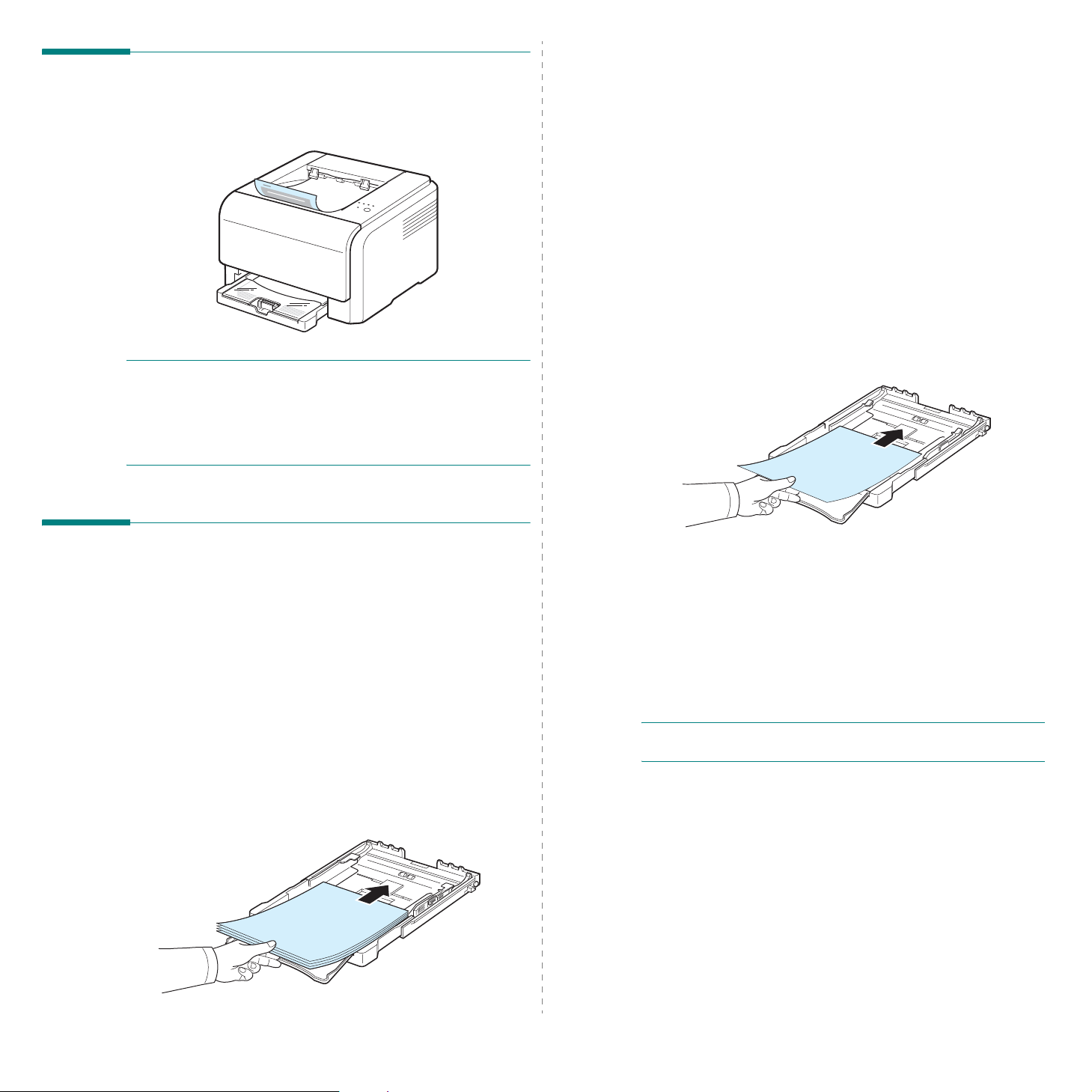
Kontrol af udskriftsudgang
Printeren har en papirudbakke, som opsamler papiret med den
trykte side nedad i korrekt rækkefølge.
For oplysninger om, hvordan man fylder papir i bakken, se
”Ilægning af papir” på side 2.3.
Hvis du vil udskrive på tidligere beskrevet papir, skal den
beskrevne side vende opad med den ubøjede kant imod
printeren. Prøv at vende stakken, hvis du kommer ud for
problemer med papirindføringen.
Brug af manuel indføring
BEMÆRKNINGER
• Hvis du ofte udskriver mange sider, kan overfladen på
udbakken blive varm. Rør ikke ved overfladen, og sørg især
for, at børn ikke kommer i nærheden af den.
• Udbakken kan indeholde op til 100 ark papir. Fjern siderne,
så bakken ik k e overfyldes.
:
Ilægning af papir
En korrekt procedure til at lægge papir i printeren hjælper med
at forebygge papirstop og sikrer problemfri udskrivning. Fjern
ikke bakken, mens der udskrives. Dette kan forårsage
papirstop. I ”Type og kapaciteter” på side 3.1 finder du flere
oplysninger om de acceptable papirkapaciteter for bakken.
Hvis du vælger
manuelt lægge papir i bakken. Manuel ilægning af papir kan
være nyttig, når du vil kontrollere udskriftskvaliteten for hver
udskreven side.
Hvis du oplever papirstop fra bakken, kan du lægge et ark papir
ad gangen i bakken.
1
Læg udskriftsmaterialet i bakken
Juster papirstyret, så det flugter med stakken af
udskriftsmaterialet uden at bøje papiret.
2
Når du udskriver et dokument, skal du vælge
indføring
papirstørrelse og -type. For yderligere oplysninger se
afsnittet
Manuel indføring
som Kilde i programmet og vælge den korrekte
Softwareafsnit
i funktionen Kilde, kan du
med tryksiden opad
Manuel
.
.
Brug af bakken
Bakken kan maksimalt indeholde 150 ark almindeligt papir af
formaterne A4 eller Letter. Den kan også indeholde 1 ark af et
specielt materiale, f.eks. kort, konvolutter, etiketter eller
transparenter.
For at lægge papir i trækkes bakken ud, og papiret lægges i
med printsiden opad
.
Brug af udskriftsmaterialer
3.
3
Tryk på knappen
BEMÆRK
indføres papiret automatisk i printeren.
4
5
2
: Hvis du ikke trykker på knappen efter en pause,
Udskrivningen startes
Hvis du udskriver flere sider, skal du lægge det næste ark i,
når den første side er udskrevet, og trykke på knappen
Gentag dette trin for hver side, der skal udskrives.
Stop
på printeren for at starte fød n i ng.
Stop
.
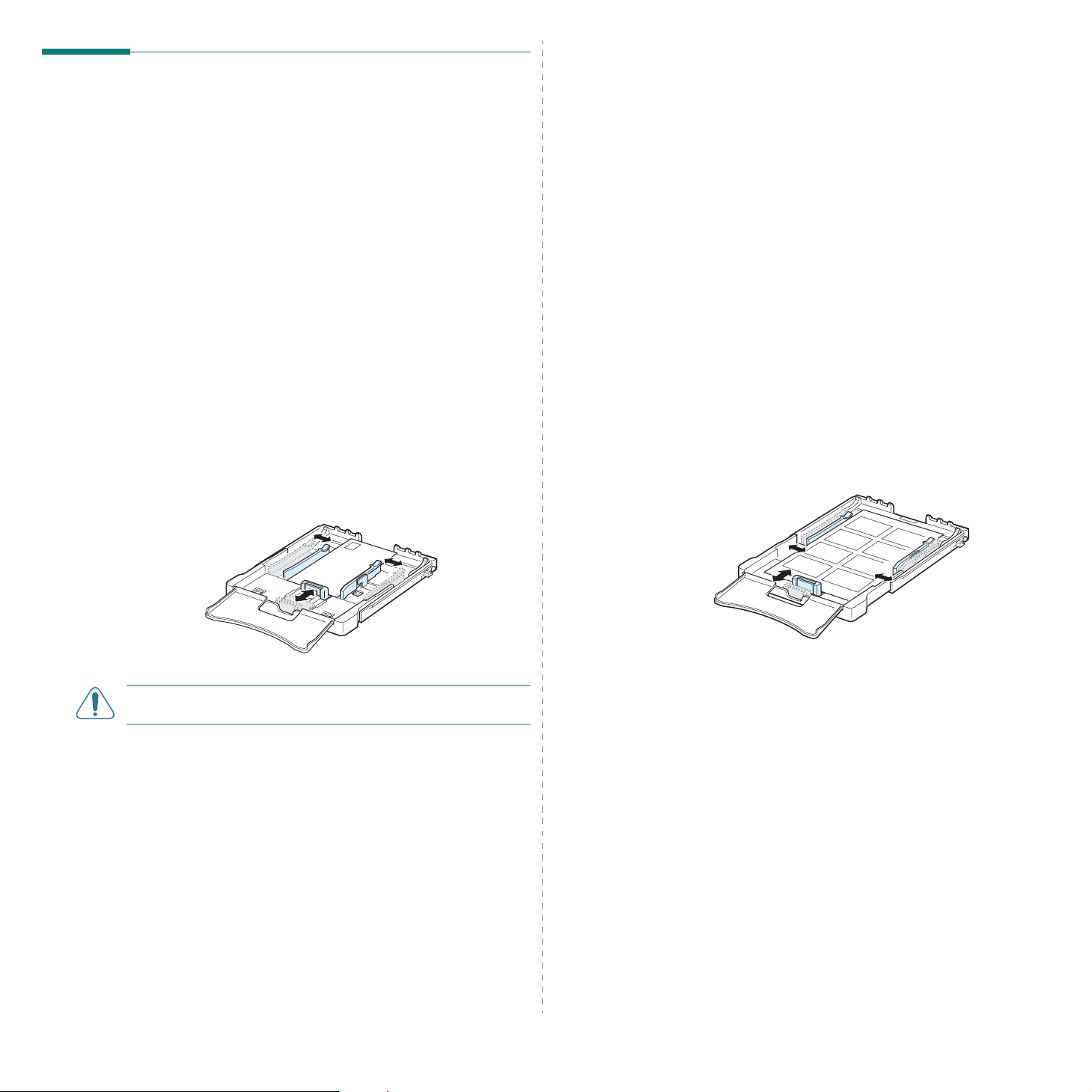
Udskrivning på specielle mate ria l er
Udskrivning på konvolutter
• Benyt kun konvolutter, der er beregnet til printere. Før
konvolutterne lægges i bakken, skal du kontrollere, at de
ikke er beskadiget eller hænger sammen.
• Indfør ikke konvolutter med frimærker.
• Brug aldrig konvolutte r, der er forsynet me d
lukkeanordninger, vinduer, belægninger eller er
selvklæbende.
Sådan udskriver du på konvolutter:
1
Klem papirlængdestyret, og skub det ud i fuld længde.
Udskrivning på etiketter
• Benyt kun etiketter, der er beregnet til printere.
• Kontroller, at etiketternes klæbemiddel kan tåle at blive
udsat for 180 °C i 0,1 sekund.
• Kontroller, at der ikke er udækket klæbemiddel imellem
etiketterne. Synlige områder på arket kan medføre, at
etiketterne løsnes under udskriften, hvilket kan forårsage
papirstop. Synligt klæbemiddel kan også resultere i
beskadigelse af printerens komponenter.
• Udskriv aldrig på det samme etiketark mere end én gang, og
udskriv altid kun på et helt ark.
• Benyt ikke etiketter, der er løsnet fra arket eller er k rølle d e
eller på nogen anden måde beskadiget.
• For at undgå at etiketterne klæber sammen, bør de ikke
ligge oven på hinanden, når de kommer ud af printeren.
2
Læg en konvolut i bakken
ende, hvor frim æ r k e t sk al sidde , sk al ind fø res i pr inter en
først.
3
Skub papirlængdestyret, indtil det lige berører
papirstakken.
4
Skub papirbreddestyret til kanten af konvolutten, uden at
den bøjes.
FORSIGTIG
topdækslets overflade blive varm. Vær forsigtig.
5
Når du udskriver, skal du indstille papirkilden til
indføring
korrekte papirstørrelse i programmet. For yderligere
oplysninger se afsnittet
: Hvis du udskriver 20 konvolutter i træk, kan
og papirtypen til
med klappen nedad
Konvolut
Softwareafsnit
og vælge den
.
. Den
Manuel
Sådan udskriver du på etiketter:
1
Klem papirlængdestyret, og skub det ud i fuld længde.
2
Læg et ark med etiketter i bakken
opad og den øverste korte kant først
så de passer til længden og bredden af etiketten.
3
Når du udskriver, skal du indstille papirkilden til
indføring
korrekte papirstørrelse i programmet. For yderligere
oplysninger se afsnittet
4
Tryk på knappen
og papirtypen til
Softwareafsnit
Stop
på printeren for at starte fød n i ng.
med udskriftssiden
. Juster styrene,
Etiketter
og vælge den
.
Manuel
6
Tryk på knappen
Stop
på printeren for at starte fød n ing .
3.
3
Brug af udskriftsmaterialer
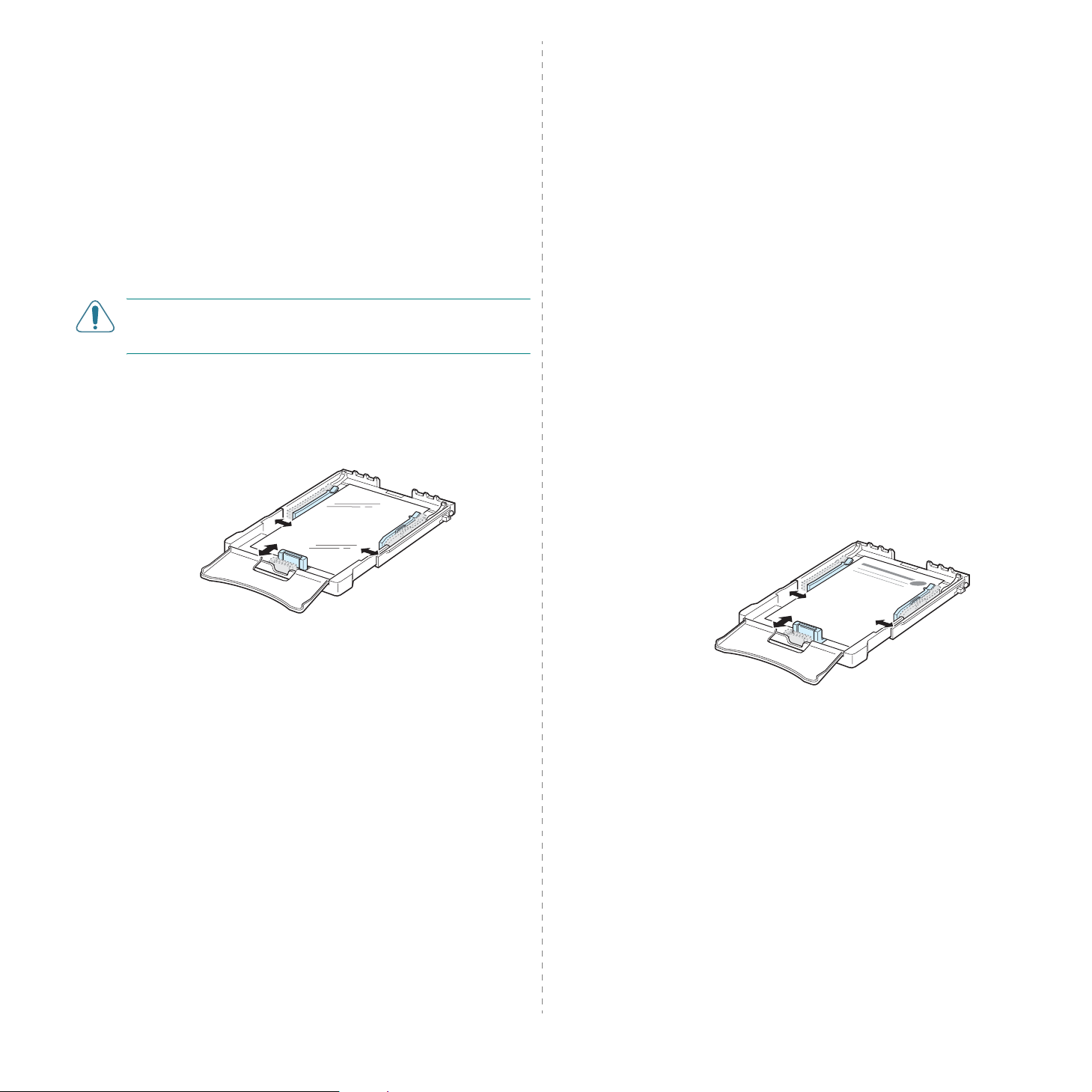
Udskrivning på transparenter
Udskrivning på fortrykt papir
• Anbring transparenterne på en jævn overflade, når du har
taget dem ud af maskinen.
• Lad dem ikke ligge i bakken i længere tid. Der kan opsamles
støv og snavs på dem, hvilket kan medføre plettet
udskrivning.
• Tag forsigtigt på transparenter og bestrøge t papir, så du
undgår, at udskriftskvaliteten forringes af fingeraftryk.
• Undgå at udsætte trykte tr an sp ar e n ter fo r læn g er e tids
sollys, da det kan medføre falmet tryk.
Sådan udskriver du på transparenter:
F
ORSIGTIG
papirryg som f.eks. Xerox 3R91334, da de kan forårsage
papirstop eller blive ridset.
1
2
: Det anbefales ikke at bruge transparenter med
Klem papirlængdestyret, og skub det ud i fuld længde.
Læg en transparent i bakke n
og den øverste korte kant først
passer til længden og bredden af transparenten.
med udskriftssiden opad
. Juster styrene, så de
• Fortrykt papir er papir, der har en eller anden type af påtrykt
element, før det sendes igennem printeren (f. eks. papir
med fortrykt logo ø verst på siden).
• Brevpapir skal være trykt med varmebestandigt blæk, der
ikke smelter, fordamper eller afgiver giftige gasser, når det
udsættes for printerens varmebehandling på 180 °C i
0,1 sekund.
• Blækket på brevpapiret skal være ikke-brændbart og må
ikke have nogen form for negativ virkning på printerens
ruller.
• Formularer og brevpapir bør opbevares i forseglet og
fugtsikker emba llag e fo r at fo rhin d re , at d isse materialer
ændrer ege n s k aber under op bevaringe n .
• Kontroller, at blækket på papiret er tørt, før du lægger
fortrykt papir som f.eks. formularer eller brevpapir i
printeren. Under varmebehandlingen kan fugtigt blæk løsnes
fra fortrykt papir og forringe udskriftskvaliteten.
Udskrivning på fortrykt papir:
1
Klem papirlængdestyret, og skub det ud i fuld længde.
2
Læg brevpapir i bakken
den øverste korte kant
passer til kanten af papirstakken.
med udskriftssiden opad og
først
. Juster styrene, så de
3
Når du udskriver, skal du indstille papirkilden til
indføring
korrekte papirstørrelse i programmet. For yderligere
oplysninger se afsnittet
4
Tryk på knappen
og papirtypen til
Stop
Transparenter
Softwareafsnit
på printeren for at starte fød n ing .
.
Manuel
og vælge den
3.
4
Brug af udskriftsmaterialer
3
Når du udskriver, skal du indstille papirkilden til
indføring
korrekte papirstørrelse i programmet.
oplysninger se afsnittet
4
Tryk på knappen
og papirtypen til
Stop
Fortrykt
Softwareafsnit.
på printeren for at starte fød n i ng.
og vælge den
For yderligere
Manuel
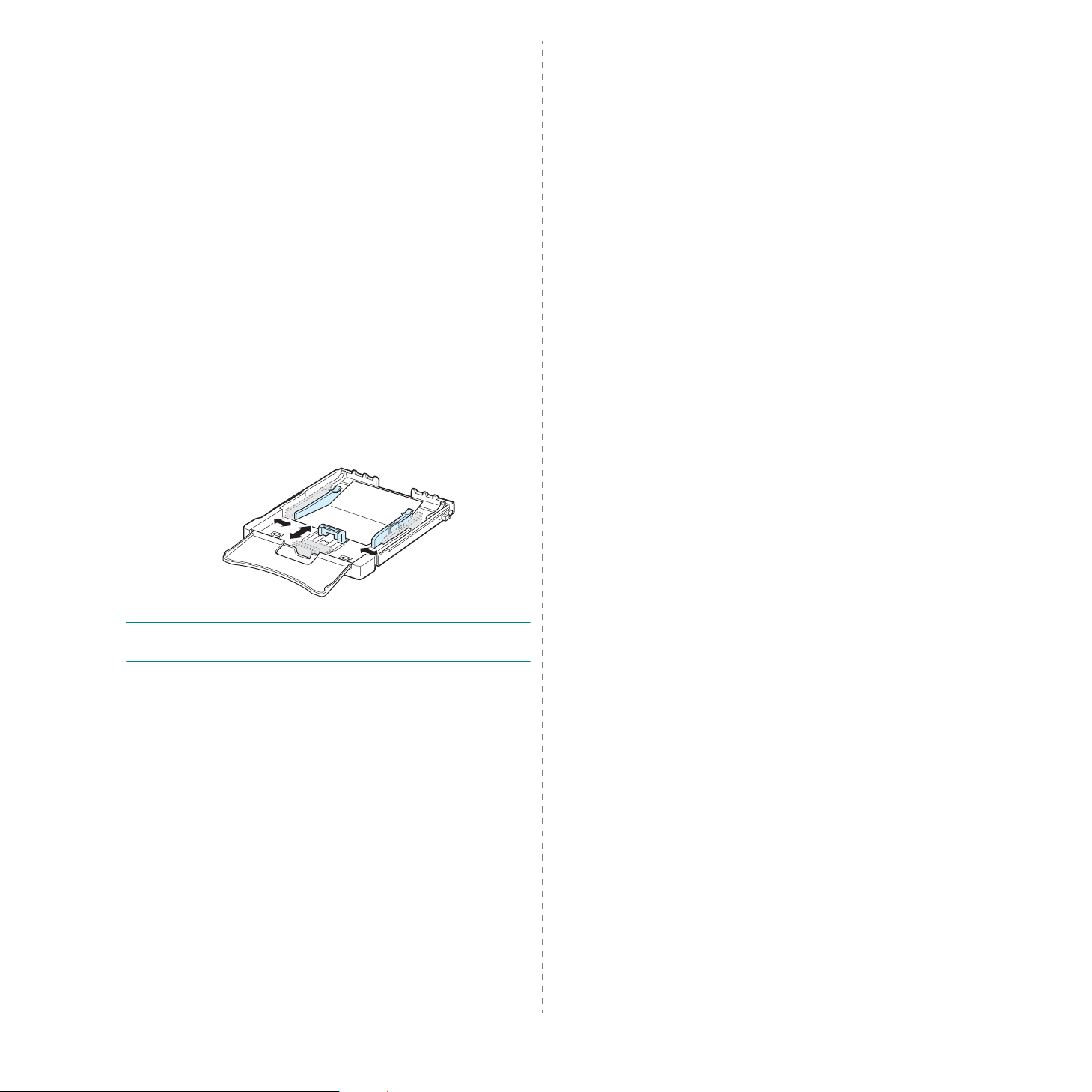
Udskrivning på karton og andre specialformater
• Postkort, kartoteksk ort ( 3 x 5 to mmer) og andre
specialformater kan benyttes i de n ne printe r. Det mindste
format er 76 mm x 127 mm, og den maksimale størrelse er
216 mm x 356 mm.
• Indfør altid den korte kant i bakken først. Hvis du vil
udskrive på papiret i liggende retning, skal du vælge dette i
programmet. Hvis disse materialer indføres med den lange
kant først, kan det resultere i papirstop.
• Udskriv ikke på materialer, der er mindre end 76 mm i
bredden eller 127 mm i længden.
• Indstil margenen i programmet, så den er mindst 4 mm fra
materialets kant.
Sådan udskriver du på karton:
1
Klem papirlængdestyret, og skub det ud i fuld længde.
2
Læg udskrivningsmaterialet i bakken
opad og den korte ende først
passer til længden og bredden af materialet.
med tryksiden
. Juster styrene, så de
BEMÆRK
du vende papiret og prøve igen.
3
4
: Hvis der opstår stop under indføring af karton, kan
Når du udskriver, skal du indstille papirkilden til
indføring
programmet.
Softwareafsnit.
Hvis m at eri a let s s t ør r els e i k ke e r t ilg æ n g eli g p å ru l le lis te n
Størrelse
Brugerdefineret
Tryk på knappen
og vælge den korrekte papirstørrelse og -type i
For yderligere oplysninger se afsnittet
under fanen
Papir
, kan du klikke på knappen
og indstille størrelsen manuelt.
Stop
på printeren for at starte fød n ing .
Manuel
Brug af udskriftsmaterialer
3.
5
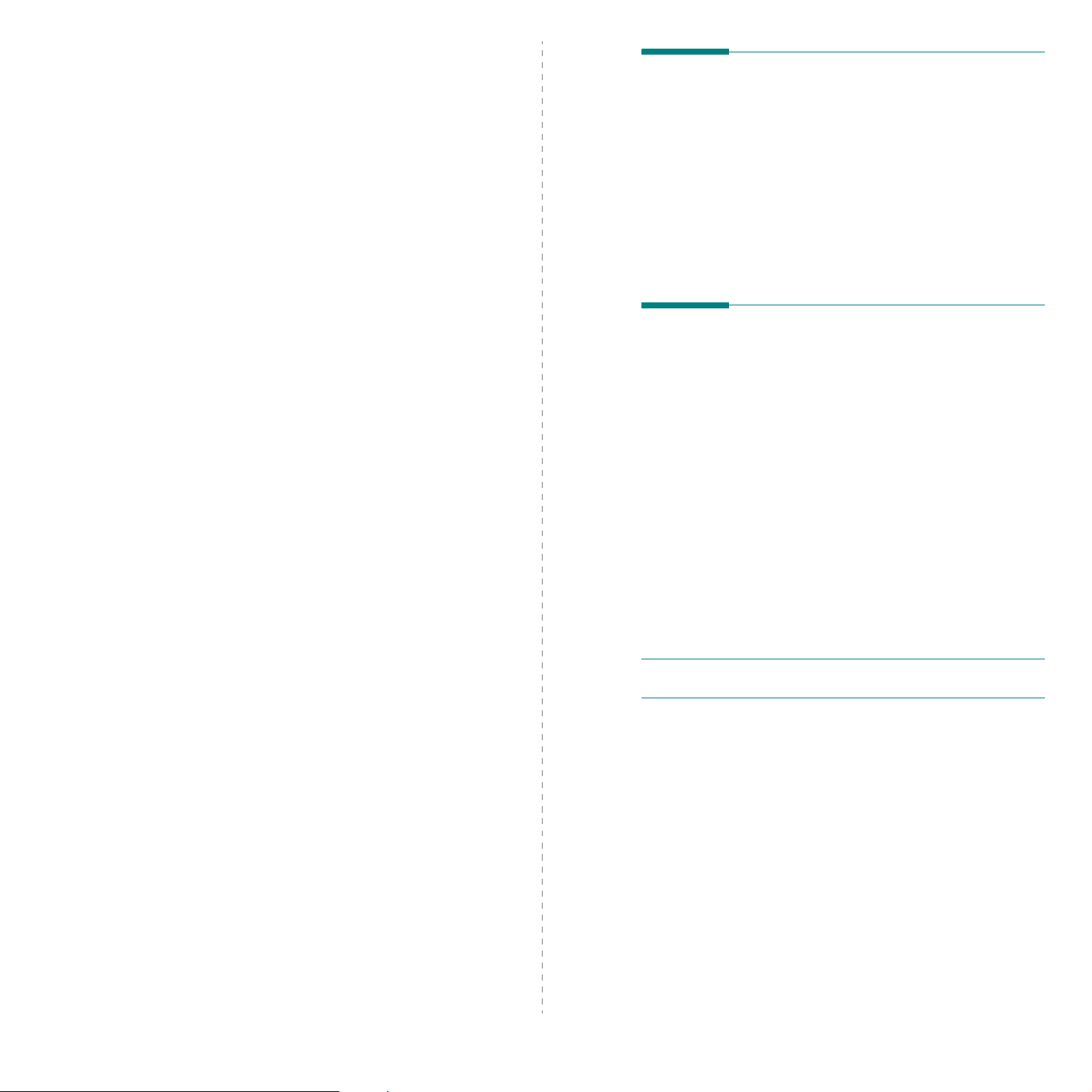
4
Grundlæggende udskrivning
Sådan udskriver du et
Dette kapitel forklarer almindelige udskrivningsopgaver.
• Sådan udskriver du et dokument
• Sådan annulleres et udskrivningsjob
dokument
Med denne printer kan du udskrive fra forskellige Windowsprogrammer, fra en Macintosh-computer eller fra et Linuxsystem. De helt præcise trin, du skal følge, når du udskriver et
dokument, kan være forskellige, afhængigt af hvilket program
du benytter.
For yderligere oplysninger om udskrivning se afsnittet
Softwareafsnit
.
Sådan annulleres et udskrivningsjob
Hvis udskrivn ingsjob bet venter i en printerkø elle r en
printspooler. f.eks. gruppen Printere i Windows, skal du slette
jobbet på følgende måde:
1
Klik på knappen
2
Vælg
Indstillinger
Me/NT 4.0/2000.
I Windows XP/2003 skal du vælge
faxenheder
.
Start
i Windows.
og derefter
Printere
Printere og
i Windows 98/
3
Dobbeltklik på ikonet
4
Fra menuen
(Windows 98SE/Me) eller
2000/XP/2003).
B
EMÆRK
: Du får adgang til dette vindue ved at dobbeltklikke på
printerikonet i nederste højre hjørne af skrive bordet i Windows.
Du kan også annullere det aktuelle job ved at trykke på
knappen
Stop
Dokument
på kontrolpanelet på printeren.
Samsung CLP-30 0 Se r ies
vælges
Annuller udskrivning
Annuller
(Windows NT 4.0/
.
4.
1
Grundlæggende udskrivning
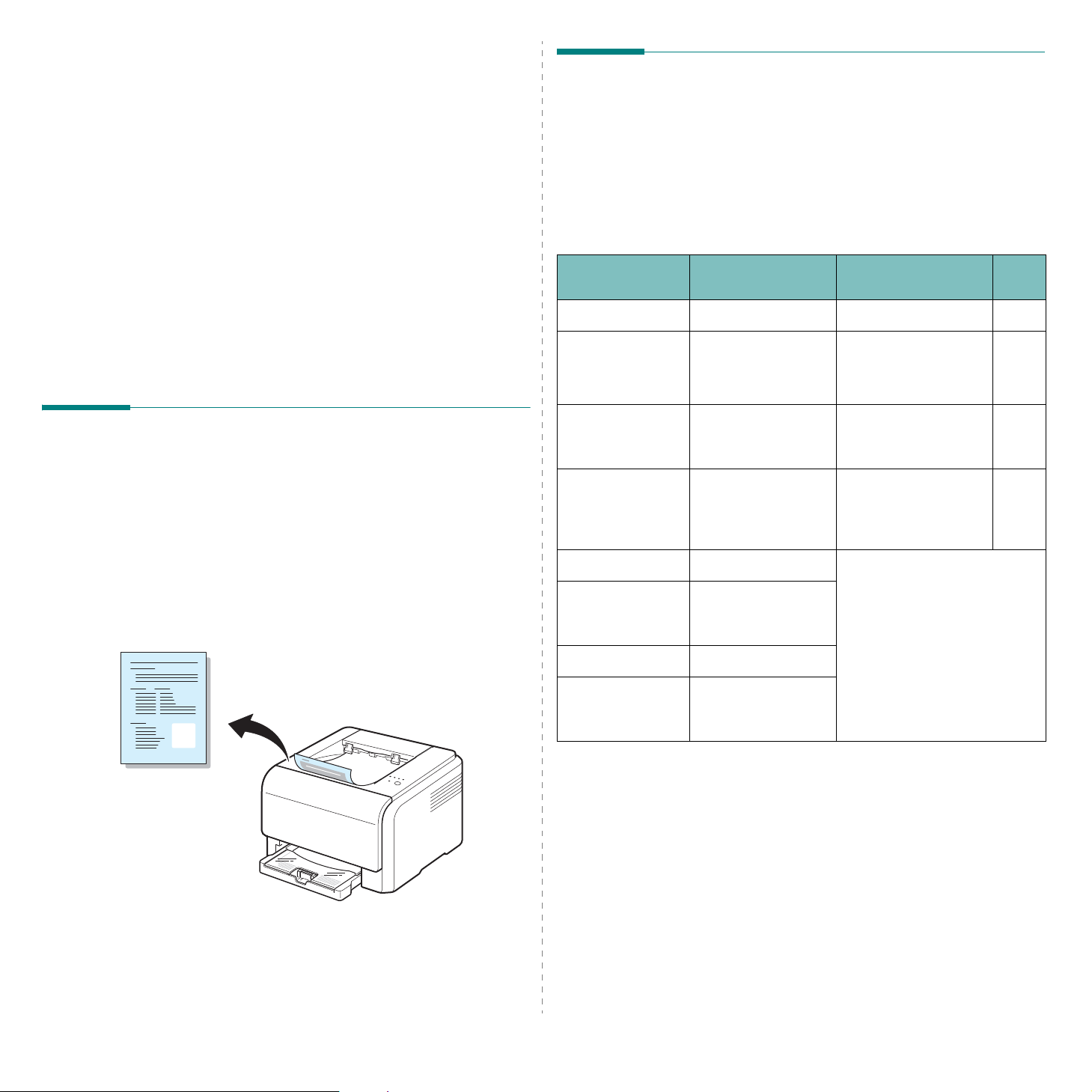
5
Vedligeholdelse af printeren
Udskiftning af forbrugsstoffer
Dette kapitel indeholder oplysninger om, hvordan du
vedligeholder printeren og tonerpatronerne.
Kapitlet omfatter:
• Udskrivning af en konfigurationsside
• Udskiftning af forbrugsstoffer
• Håndtering af t onerpatroner
• Udskiftning af tonerpatroner
• Udskiftning af billedenheden
• Udskiftning af beholderen til spildtoner
• Rengøring af printeren
• S tyring af printeren fra webstedet (kun CLP-300N)
Udskrivning af en konfigurationsside
Du kan udskrive en konfigurationsside fra printerens
kontrolpanel. Brug konfigurationssiden til at få vist de
nuværende indstillinger eller få hjælp til at løse problemerne.
Sådan udskriver du en konfigurationsside:
Stop
Tryk på, og hold knappen
5 sekunder i tilstanden Klar .
Der udskrives en konfigurationsside.
på kontrolpanelet nede i
Fra tid til anden skal du udskifte nedenstående enheder for at
fastholde topydelse og undgå problemer med udskriftskvalitet,
der opstår pga. slidte dele.
Følgende dele skal udskiftes, efter at du har udskrevet et
angivet antal sider, eller når levetiden for hver enkelt del er
udløbet. SmartPanel-programvinduet kommer frem på din
computer og angiver, hvilke dele der skal udskiftes. Se
nedenfor.
Element(er) Udskrevne sider Artikelnummer
Sort tonerpatron
Farv etonerpatron er
Billedenhed
Beholder til
spildtoner
Opsamlingsrulle
Fikseringsenhed
Ca. 2.000 sider
Ca. 1.000 sider* CLP-C300A:Cyan
Ca. 20.000 sorte
sider eller ca. 12.500
farvesider
Ca. 5.000 billeder**
eller ca. 1.250 sider
(fuld farve 5 %
billede)
Ca. 50.000 sider Kontakt en
Ca. 100.000 sorte
sider eller 50.000
farvesider
*
CLP-K300A 5.3
CLP-M300A:Magenta
CLP-Y 300A:Gu l
CLP-R300A 5.4
CLP-W300A 5.6
servicerepræsentant.
Se
side
5.3
T2-rulle
ITB
* Gennemsnitlige A4-/letter-sider med 5 % dækning med forskellige farver på hver side. Tallet
kan variere afhængig af forskellige driftsbetingelser og udskrivningsmønstre.
** Billedantallet er base r et på en farve på hver side . Hv is du udskriver do kum ent e r i fuld farve
(cyan, magenta, gul, sort), reduceres levetiden for denne del med 25 %.
5.
1
Vedligeholdelse af printeren
Ca. 100.000 sider
Ca. 60.000 sorte
sider eller 15.000
farvesider
Kontakt din Samsung-repræsentant eller den forhandler, hvor
du har købt printeren, når du skal købe reservedele. Det
anbefales, at delene installeres af en uddannet servicetekniker ,
undtagen tonerpatronerne (se 5.3), billedenheden (se 5.4) og
beholderen til sp i ld to n er ( s e 5 .6).
Hvis du bruger genopfyldte tonerpatroner, kan
udskriftskvaliteten reduceres.

Sådan fordeles toneren igen:
Håndtering af tonerpatroner
Opbevaring af tonerpatroner
For at få det maksimale ud af en tonerpatron skal du holde
følgende retningslinj er fo r øje :
• Fjern ikke tonerpatroner fra emballagen, før de skal
anvendes.
• Fyld ikke tonerpatronerne igen.
ikke skader, der opstår pga. genopfyldte
tonerpatroner.
• Opbevar tonerpatroner i samme miljø som printeren.
• For at undgå at tonerpatronerne bliver beskadiget, må de
ikke udsættes for lys i mere e n d no g le få minutter.
Forventet levetid for tonerpatroner
Levetiden for en tonerpatron afhænger af, hvor meget toner
dine udskrivningsjob kræver . Ved udskrivning af tekst med 5 %
dækning, kan tonerpatronerne i gennemsnit udskrive
2.000 sider sort/hvid og 1.000 sider med hver farve. Den
tonerpatron, der leveres med printeren, udskriver 1.500 sider i
sort/hvid og 700 sider i farver.
Printergarantien dækker
1
Åbn frontdækslet.
2
Træk tonerpatronen ud af printeren.
Fordeling af toner
Når en tonerpatron er ved at være tom, kan der opstå falmede
eller lyse områder på udskrifterne. Det er også muligt, at
farvebilleder vil blive udskrevet med forkerte farver på grund af
en fejlagtig blanding af tonerfarver, når en af
farvetonerpatronerne er ved at være tom. SmartPanelprogramvinduet vises på computeren og fortæller dig, hvilken
tonerpatron der er næsten tom. Når tonerindikatoren på
kontrolpanelet, der indikerer hver enkelt tonerpatron i henhold
til dens farve, blinker , er tonerpatronen næsten tom.
Printeren kan fortsætte med at udskrive med den aktuelle
tonerpatron, indtil SmartPanel-programvinduet vises på
computeren, hvilket fortæller dig, at du skal udskifte patronen.
Du kan muligvis forbedre udskriftskvaliteten midlertidigt ved at
fordele toneren i patronen.
3
Hold patronen i begge ender, og vip den forsigtigt fra side
til side for at fordele den resterende toner.
5.
2
Vedligeholdelse af printeren
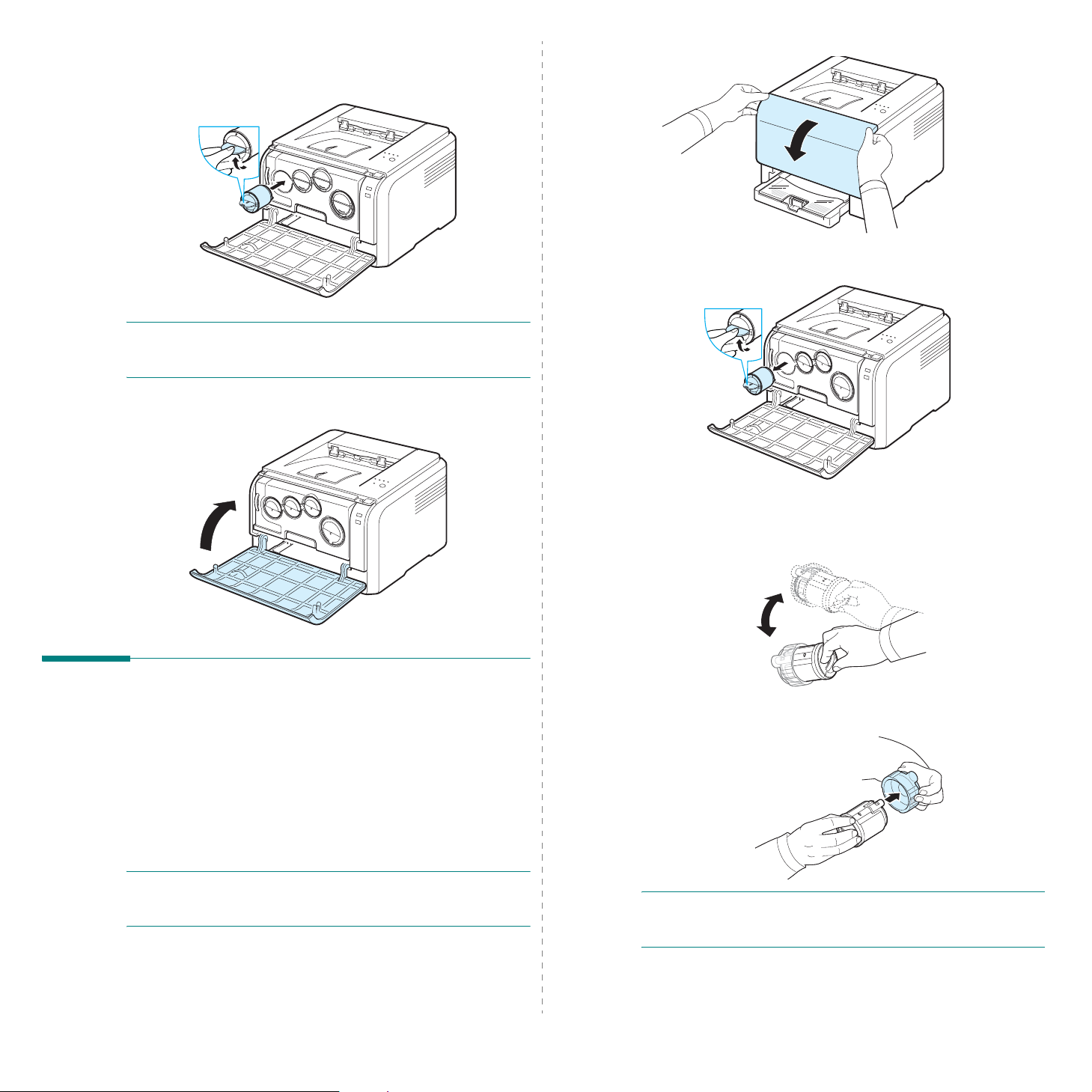
4
Tag fat i tonerpatronen og juster den i forhold til den
tilsvarende rille i printere n. Sæt den tilbage i rillen, til de n
klikker på plads.
B
EMÆRK
: Hvis du får toner på tøjet , skal du børste det af med en
tør klud og v aske det i kold t v a nd . Varmt vand får tonere n til at
sætte sig fast i stoffet.
5
Luk frontdæksle t. Sø r g for, at det er helt lukket.
2
Åbn frontdækslet.
3
Træk tonerpatronen ud af printeren.
Udskiftning af tonerpatroner
Printeren bruger fire farver og har forskellige tonerpatroner til
hver: gul (Y), magenta (M), cyan (C) og sort (K).
Når tonerindikatoren på kontrolpanelet, der indikerer hver
enkelt tonerpatron i henhold til dens farve, blinker, og Statusindikatoren lyser rødt, er tonerpatronen helt tom. Printeren
stopper udskrivningen.
SmartPanel-programvinduet vises på computeren og fortæller
dig, at tonerpatronen er tom.
B
EMÆRK
:
Udskrift skvaliteten kan blive dårlig, hvis der installeres
en genpåfyldt tonerpatron, fordi dens egenskaber kan afvige
betydeligt fra den ægte patron.
Udskiftning af tonerpatronen:
1
Sluk for printeren, og vent et par minutter, til printeren er
kølet af.
4
Fjern den nye tonerpatron fra emballagen.
5
Hold patronen i begge ender, og vip den forsigtigt fra side
til side for at fordele den resterende toner.
6
Fjern patronhætterne.
B
EMÆRK
: Hvis du får toner på tøjet, skal du børste det af med en tør
klud og vaske det i koldt vand. Varmt vand får toneren til at sætte sig
fast i stoffet.
5.
3
Vedligeholdelse af printeren
